Page 1
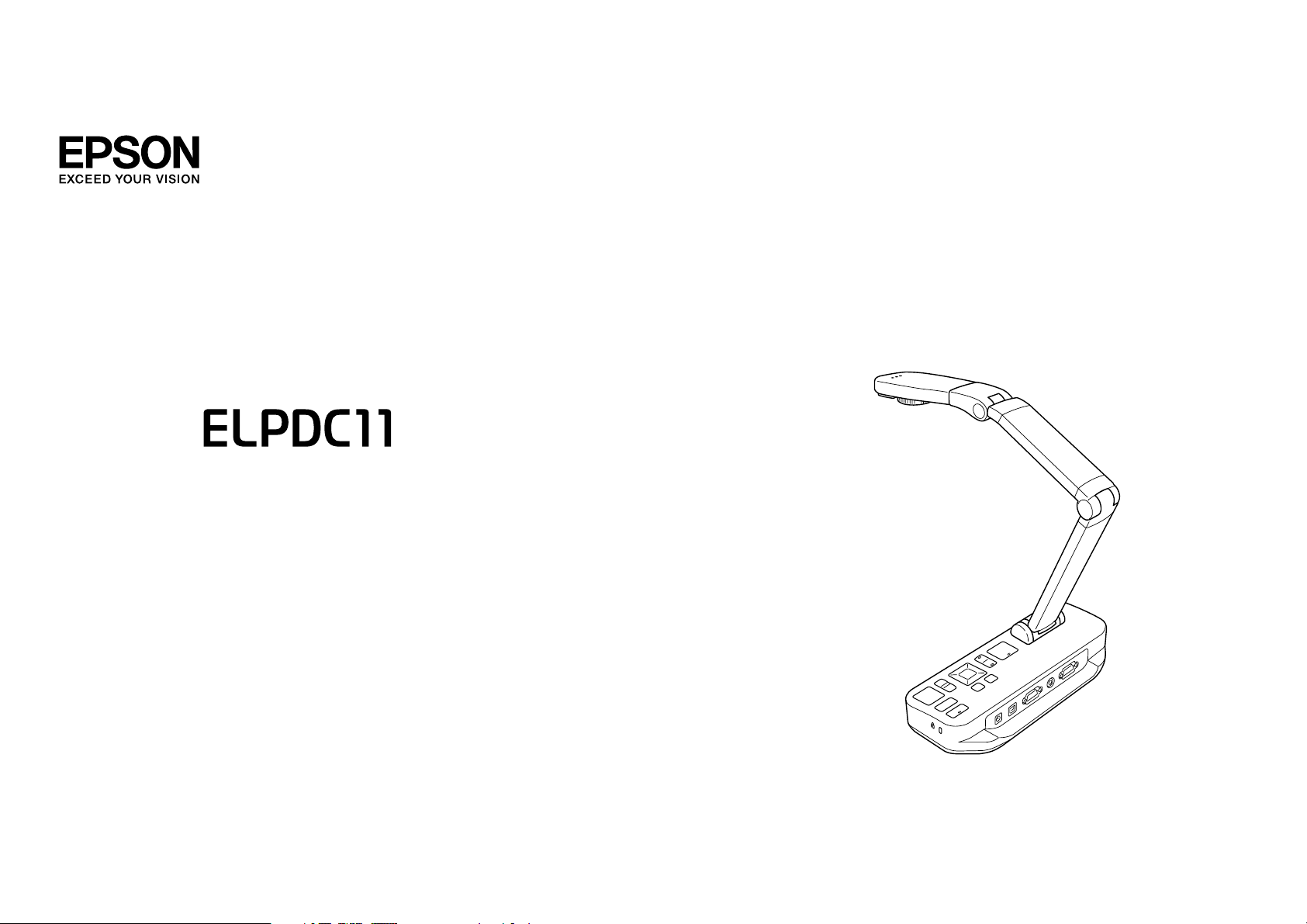
Caméra pour documents
Guide de l'utilisateur
Page 2
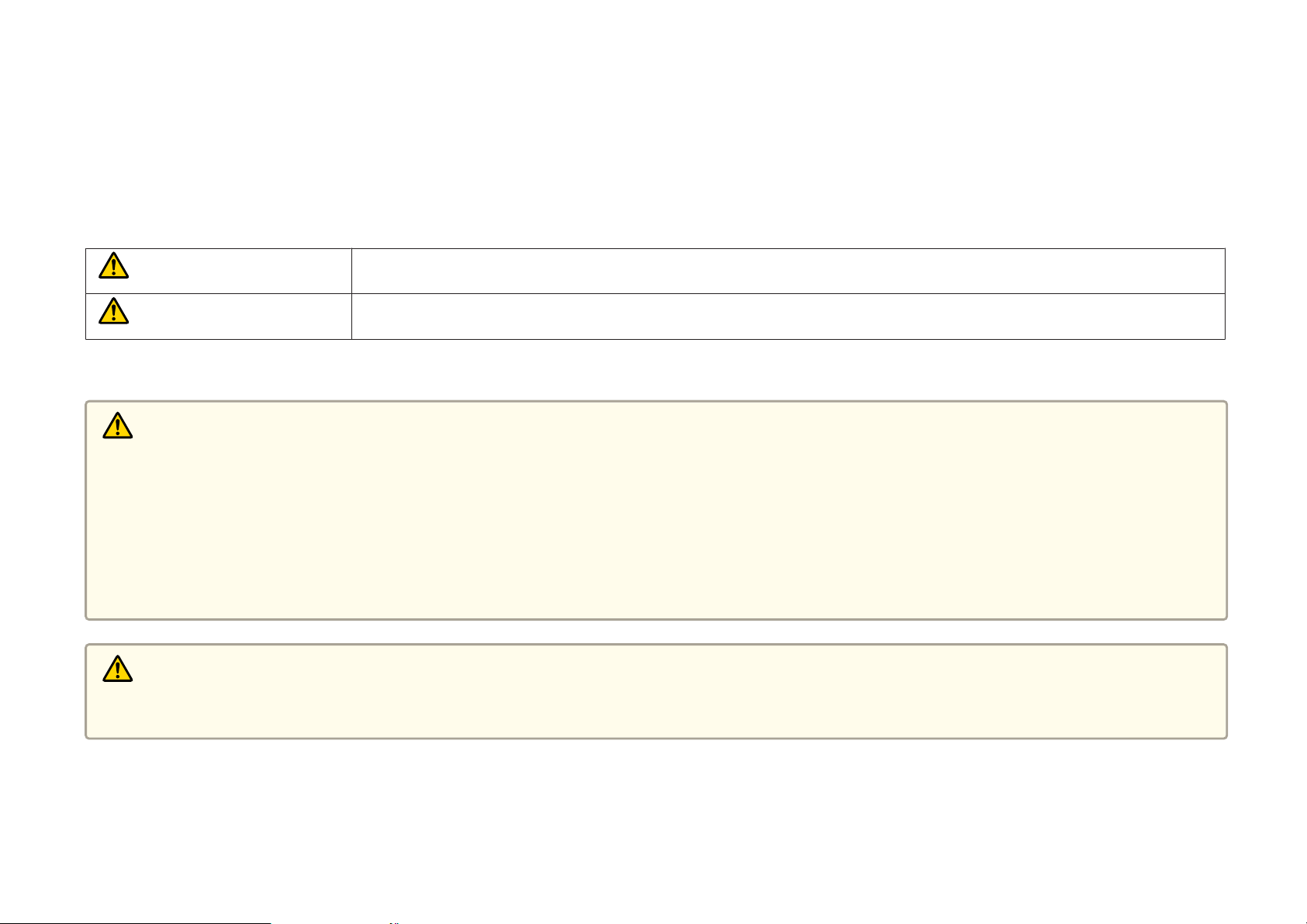
Consignes de sécurité importantes
Lisez le présent Guide de l'utilisateur et suivez l'ensemble des consignes de sécurité concernant la caméra pour documents. Conservez le présent guide à portée
de main afin de pouvoir vous y reporter ultérieurement.
Avertissement
Attention
Exigences environnementales
Ce symbole indique des informations dont le non-respect risque d'entraîner des blessures, voire des blessures mortelles, en raison d'une
manipulation incorrecte.
Ce symbole indique des informations dont le non-respect risque d'entraîner des dommages corporels ou matériels, en raison d'une
manipulation incorrecte.
Avertissement
Ne laissez pas la caméra pour documents ou la télécommande avec des piles à l'intérieur d'un véhicule dont les vitres sont fermées, dans des lieux exposés à la lumière
directe du soleil ou autres lieux qui peuvent devenir extrêmement chauds, faute de quoi des dommages thermiques, un incendie ou des anomalies de fonctionnement
risquent de survenir.
N'utilisez pas et ne stockez pas la caméra pour documents à l'extérieur pendant une période de temps prolongée ou là où l'appareil peut être exposé à la pluie, à l'eau ou à
une humidité excessive, faute de quoi un incendie ou une décharge électrique risque de survenir.
N'utilisez pas la caméra pour documents dans des lieux où de la fumée de cigarettes peut être présente ou où l'appareil sera exposé à de la fumée grasse, de l'humidité ou de
la vapeur (comme dans les zones de cuisson ou à proximité d'humidificateurs, par exemple) ou dans des lieux très chauds ou très poussiéreux. Cela peut avoir un effet
négatif sur la qualité des images projetées.
Attention
Ne placez pas la caméra pour documents à proximité de fils électriques à haute tension ou de sources de champs magnétiques. Cela peut interférer avec le fonctionnement
correct.
Utilisez l'appareil dans des conditions environnementales adaptées. s p.66
Ne placez et ne stockez pas l'appareil dans des lieux accessibles aux jeunes enfants. L'appareil peut tomber ou basculer et entraîner des blessures.
Ne placez pas la caméra pour documents dans un lieu où elle sera soumise à un niveau élevé de vibrations ou de chocs.
Page 3
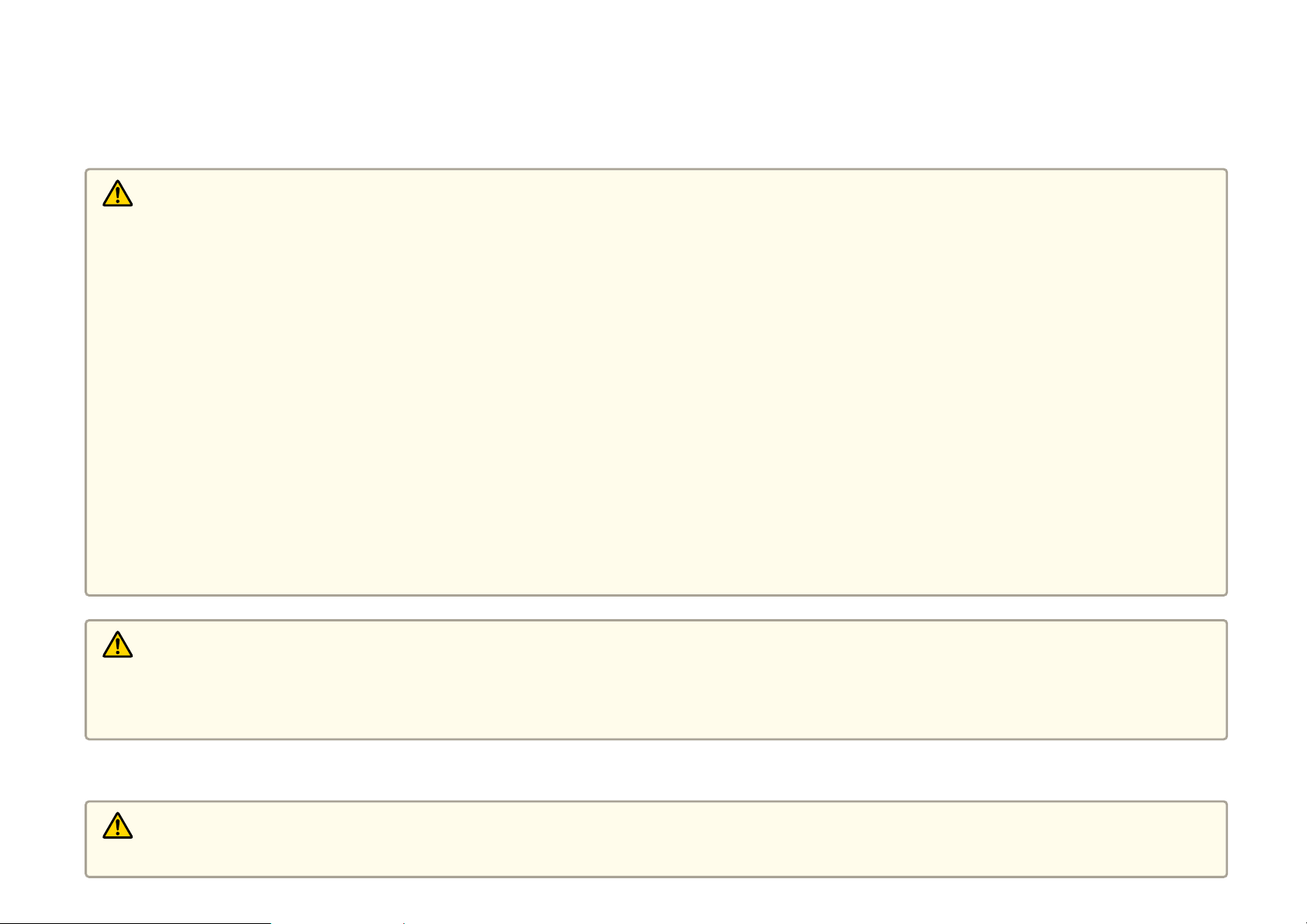
Sécurité électrique
Avertissement
Ouvrez uniquement les capots de la caméra pour documents dans la mesure spécifiquement indiquée dans le Guide de l'utilisateur. Ne tentez jamais de démonter ou de
modifier la caméra pour documents. Confiez toutes les réparations à du personnel d'entretien qualifié.
Débranchez la caméra pour documents de la prise électrique et confiez toutes les réparations à du personnel d'entretien qualifié dans les conditions suivantes :
• si le périphérique émet de la fumée, des odeurs étranges ou des bruits inhabituels,
• si du liquide ou des objets étrangers pénètrent dans le périphérique,
• si le périphérique tombe ou si le boîtier a été endommagé.
Si vous continuez à utiliser l'appareil dans ces conditions, un incendie ou une décharge électrique risque de survenir.
Ne tentez pas d'utiliser un adaptateur autre que l'adaptateur secteur et le cordon d'alimentation fournis avec le périphérique. L'utilisation d'un adaptateur non adapté peut
entraîner des dommages, une surchauffe, un incendie ou une décharge électrique.
Veillez à utiliser l'adaptateur secteur avec la tension indiquée dans le présent guide. L'utilisation d'une autre source d'alimentation peut entraîner un incendie ou une
décharge électrique.
Si l'adaptateur secteur, le cordon d'alimentation ou la caméra pour documents est endommagé, mettez l'appareil hors tension, débranchez l'adaptateur secteur de la prise
électrique et contactez votre distributeur local. L'utilisation d'un périphérique endommagé peut entraîner un incendie ou une décharge électrique.
Ne touchez pas le périphérique, l'adaptateur secteur ou la fiche avec les mains mouillées, faute de quoi une décharge électrique risque de survenir.
Ne tirez pas trop fort sur le cordon électrique et ne placez pas d'objets lourds sur le cordon. Si l'adaptateur secteur, le cordon d'alimentation ou la caméra pour documents
est endommagé, mettez l'appareil hors tension, débranchez l'adaptateur secteur de la prise électrique et contactez votre distributeur local. L'utilisation d'un périphérique
endommagé peut entraîner un incendie ou une décharge électrique.
Attention
Mettez la caméra pour documents hors tension et débranchez-la après utilisation.
Assurez-vous que l'appareil est hors tension, que la fiche est déconnectée de la prise et que tous les câbles sont déconnectés avant de déplacer la caméra pour
documents.
Sécurité des yeux
Avertissement
Ne fixez pas l'objectif lorsque la lampe à diode électroluminescente est allumée. La lumière vive peut abîmer vos yeux.
Page 4
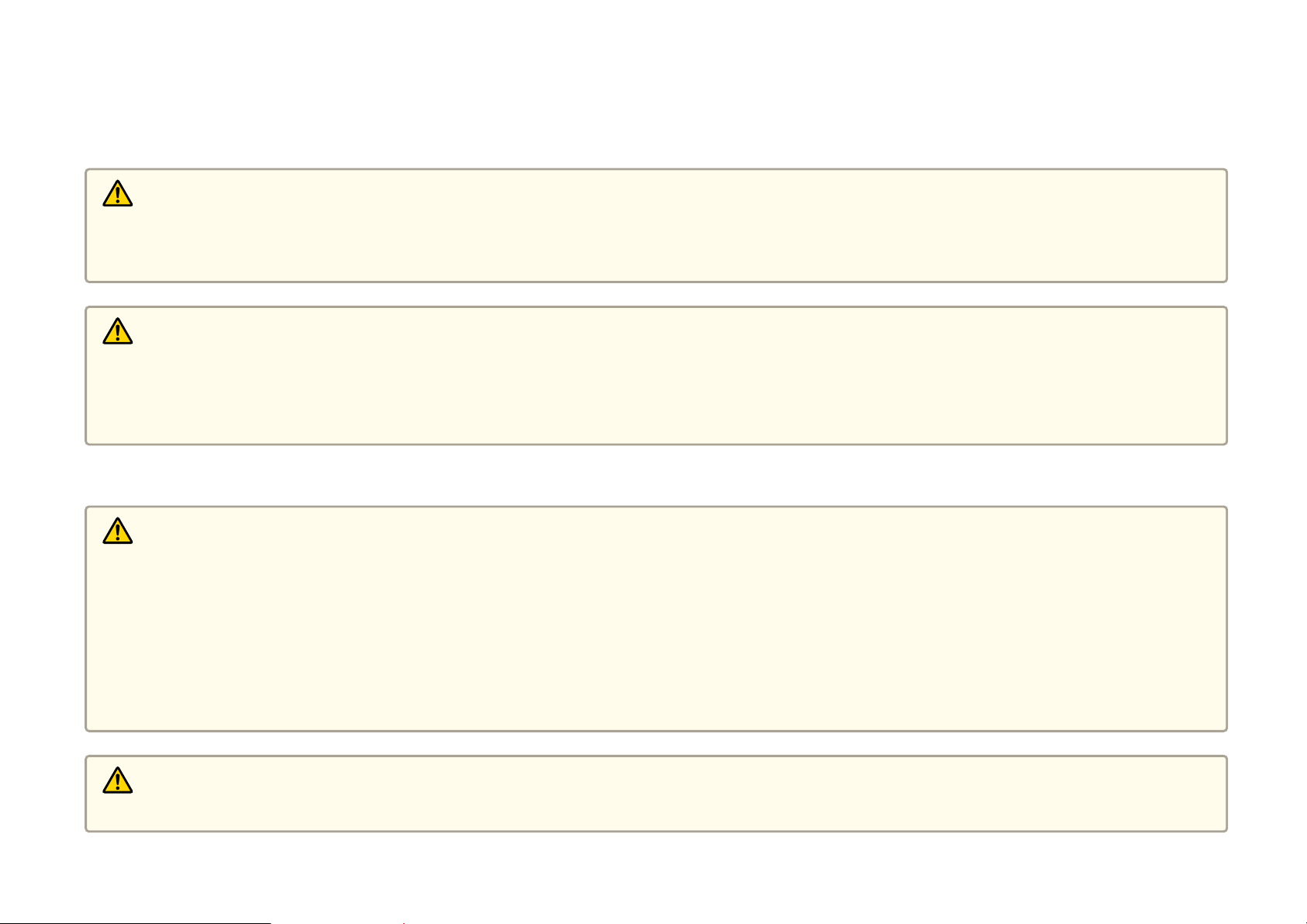
Fixation de la caméra pour documents
Avertissement
Le boîtier de la caméra pour documents peut se craqueler si vous appliquez des autocollants sur les vis pour les empêcher de se desserrer ou si vous utilisez des lubrifiants
ou des huiles au niveau de la caméra pour documents. Cela peut entraîner des blessures graves. N'appliquez pas d'autocollants sur les vis pour les empêcher de se desserrer
et n'utilisez pas d'huiles ou de lubrifiants.
Attention
Ne placez pas la caméra pour documents dans un lieu instable, tel qu'une table branlante ou une surface inclinée. La caméra pour documents peut tomber ou basculer, ce
qui entraînera des blessures. Si vous utilisez une table, un chariot ou un support, veillez à ce que l'élément soit stable et ne risque pas de basculer.
Si vous utilisez les points de montage situés sous la caméra pour documents pour la fixer à une table, un chariot ou un support, serrez fermement les boulons, sans pour
autant les serrer de manière excessive. N'utilisez pas d'adhésifs.
Nettoyage et liquides
Avertissement
Utilisez un chiffon sec (ou, pour les taches tenaces, un chiffon humide essoré) pour le nettoyage. N'utilisez pas de produits de nettoyage liquides, de produits de nettoyage
en aérosol ou de solvants, tels que de l'alcool, du diluant ou de la benzine.
Ne placez pas de récipients de liquide sur ou à proximité de l'unité.
Ne versez pas de liquide et ne vaporisez pas de brume fine dans la caméra pour documents. La pénétration de liquides dans la caméra pour documents peut entraîner des
anomalies de fonctionnement, un incendie ou une décharge électrique. Si du liquide est renversé, mettez l'appareil hors tension, débranchez l'adaptateur secteur de la prise
électrique et contactez votre distributeur local. L'utilisation d'un périphérique endommagé peut entraîner un incendie ou une décharge électrique.
N'insérez pas et ne faites tomber d'objets en métal, inflammables ou étrangers dans les fentes d'aération ou les ouvertures de la caméra pour documents. De même, ne
laissez pas de tels objets à proximité, faute de quoi un incendie, une décharge électrique ou des brûlures risquent de survenir.
Attention
Débranchez la caméra pour documents de la prise avant de procéder au nettoyage de manière à éviter les décharges électriques.
Page 5
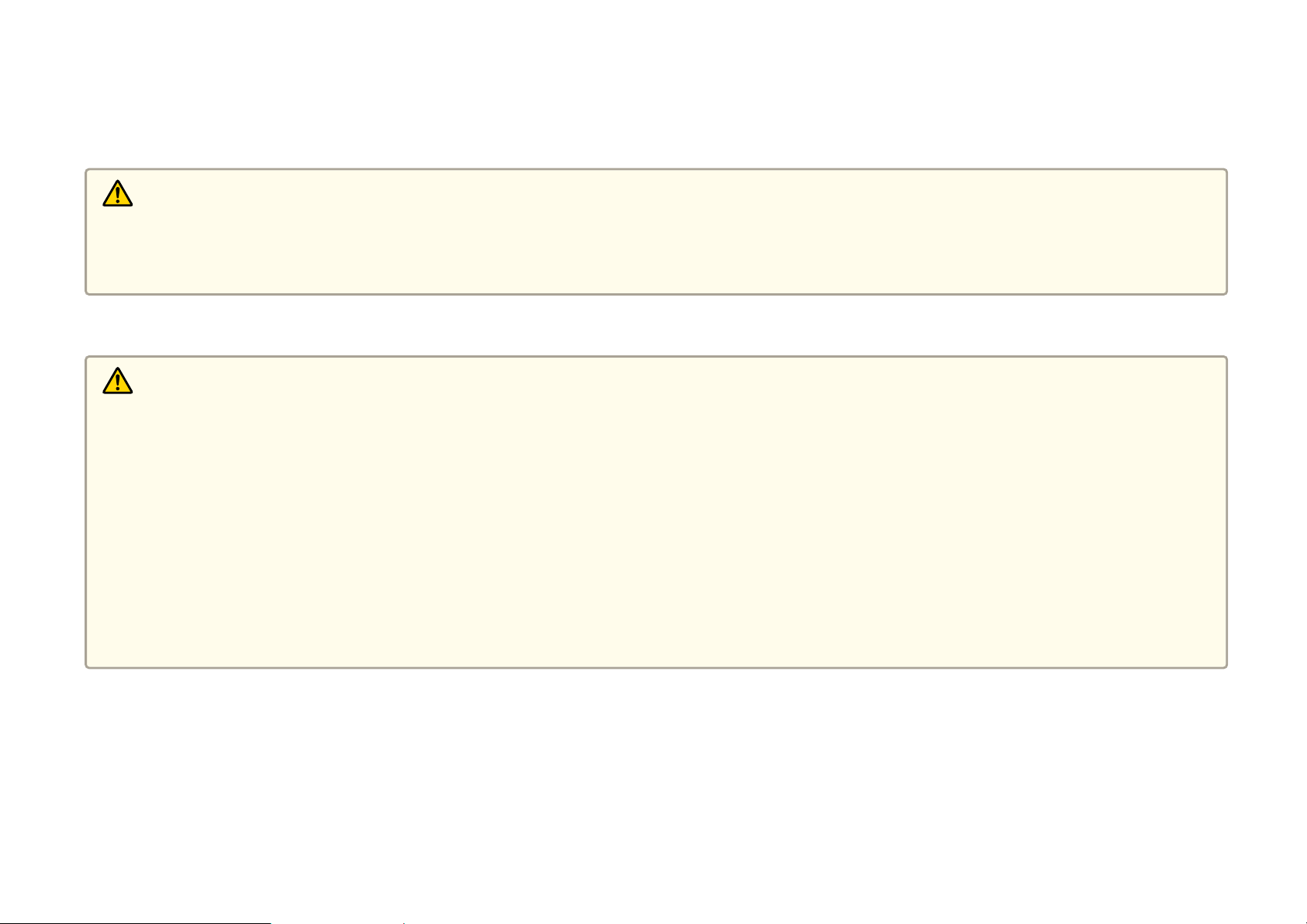
Utilisation générale
Attention
Ne forcez pas trop lors du réglage de la caméra pour documents. La caméra pour documents peut être cassée, ce qui entraînera des blessures.
Ne placez pas d'objets lourds sur la caméra pour documents, faute de quoi elle sera endommagée.
Ne tentez pas de placer le bras à plat ou de le plier vers l'arrière, faute de quoi il sera endommagé.
Sécurité des piles de la télécommande
Avertissement
L'utilisation incorrecte des piles peut entraîner la rupture des piles et des fuites de liquide des piles, ce qui peut occasionner un incendie, des blessures ou la corrosion de la
télécommande.
Ne vous frottez pas les yeux si du liquide des piles pénètre dans vos yeux. Lavez-les bien à l'eau et consultez immédiatement un médecin. Si du liquide pénètre dans votre
bouche, rincez immédiatement et abondamment à l'eau et consultez un médecin. Si du liquide des piles entre en contact avec votre peau ou vos vêtements, lavez à l'eau de
manière à éviter les éventuelles lésions cutanées.
Gardez les piles hors de portée des enfants. Les piles présentent un risque d'étouffement et sont très dangereuses en cas d'ingestion.
Insérez les piles en respectant la polarité (+ et -). Le non-respect de cette consigne peut entraîner des fuites, une surchauffe ou une explosion.
N'utilisez pas une pile neuve et une pile usagée ou différents types de piles en même temps, faute de quoi une fuite, un phénomène de surchauffe ou une explosion risque
de survenir.
Retirez les piles si vous ne comptez pas utiliser la caméra pour documents pendant une période de temps prolongée. Lorsque les piles sont épuisées, retirez-les
immédiatement du périphérique. Si vous laissez une pile déchargée pendant longtemps dans l'appareil, le gaz émis par la pile peut entraîner une fuite, un phénomène de
surchauffe, une explosion ou des détériorations au niveau du périphérique.
Page 6
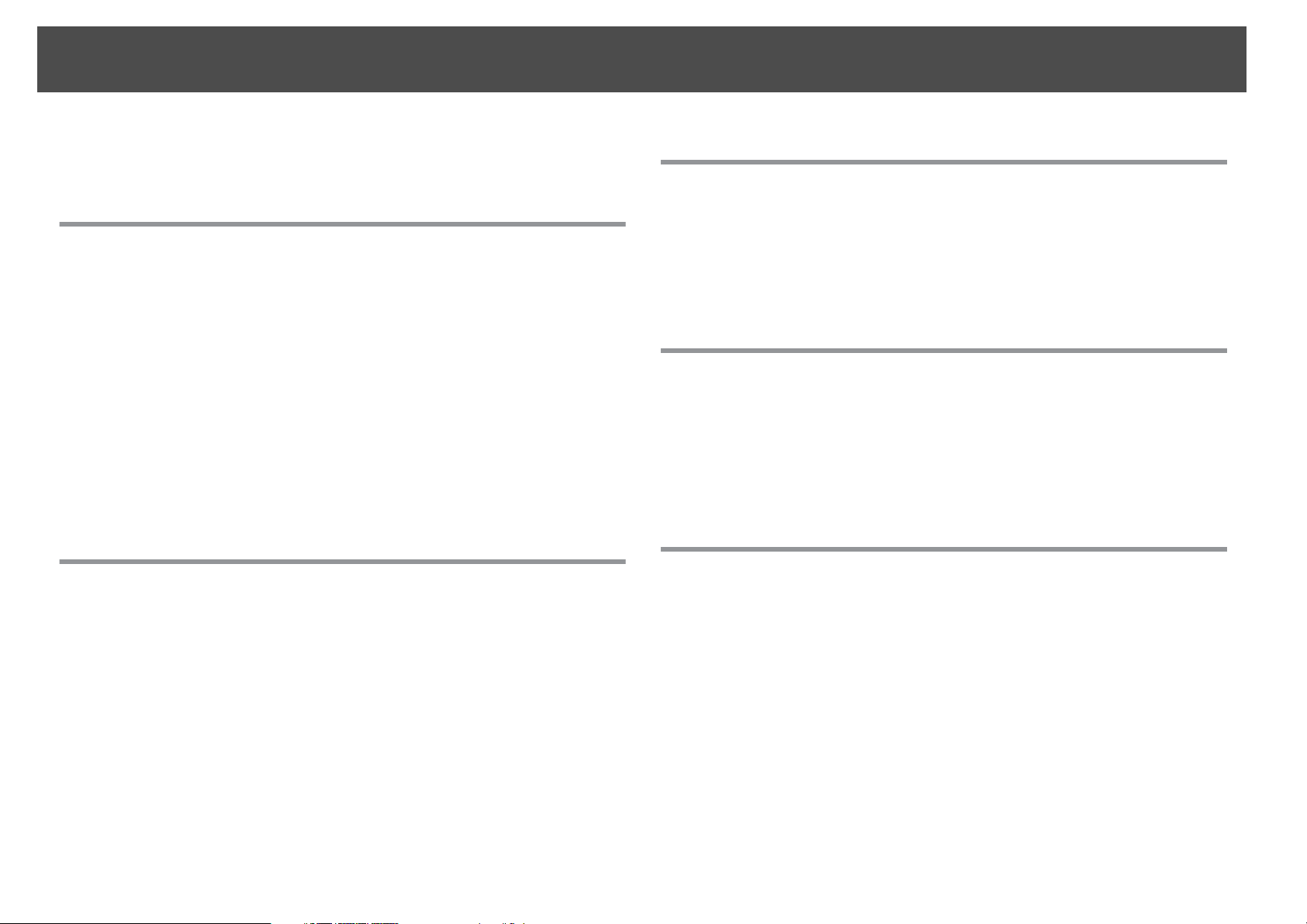
Table des matières
6
Consignes de sécurité importantes .................. 2
Introduction
Caractéristiques de l'appareil ................................ 9
Piles incluses................................................. 9
Composants de la caméra pour documents .................. 10
Vue supérieure (panneau de commande)/vue latérale/vue arrière . . . . . . . . . . . . 10
Tête de la Caméra .............................................11
Socle ...................................................... 12
Touches de la télécommande ............................... 13
Télécommande............................................... 13
Stockage de la caméra pour documents ..................... 15
Fixation de la caméra pour documents ...................... 16
Configuration et utilisation de base
Branchement et mise sous tension .......................... 18
Connexion à un projecteur ................................. 19
Connexion à un ordinateur ................................. 20
Connexion en vue d'utiliser le logiciel de la caméra pour documents..........20
Connexion sans utiliser le logiciel de la caméra pour documents.............21
Affichage d'un document ou autres matériaux ............... 22
Gel d'une image..............................................23
Affichage de petits objets en gros plan ...............................23
Réglages et effets de l'image
Utilisation du menu à l'écran ................................ 28
Définition des réglages de l'image ..................................28
Affichage d'un écran divisé ................................. 29
Définition d'autres paramètres ............................. 31
Enregistrement d'images et affichage d'un diaporama
Enregistrement des images dans la mémoire interne ......... 33
Exportation des images vers une carte mémoire .............. 34
Affichage et gestion des fichiers de l'ordinateur .............. 36
Affichage d'un diaporama .................................. 38
Utilisation du logiciel inclus
Installation du logiciel ..................................... 41
Désinstallation du logiciel ........................................41
Windows.................................................41
Macintosh................................................41
Lancement du logiciel ...................................... 42
Annotation d'images . ...................................... 43
Capture d'images fixes ..................................... 44
Enregistrements vidéo accélérés ............................ 45
Affichage d'actions en direct ou d'un tableau blanc ........... 25
Transition entre votre ordinateur et l'image en direct de la
caméra ................................................... 26
Enregistrement de vidéos . . . . .............................. 46
Format de fichier compatible.....................................46
Page 7
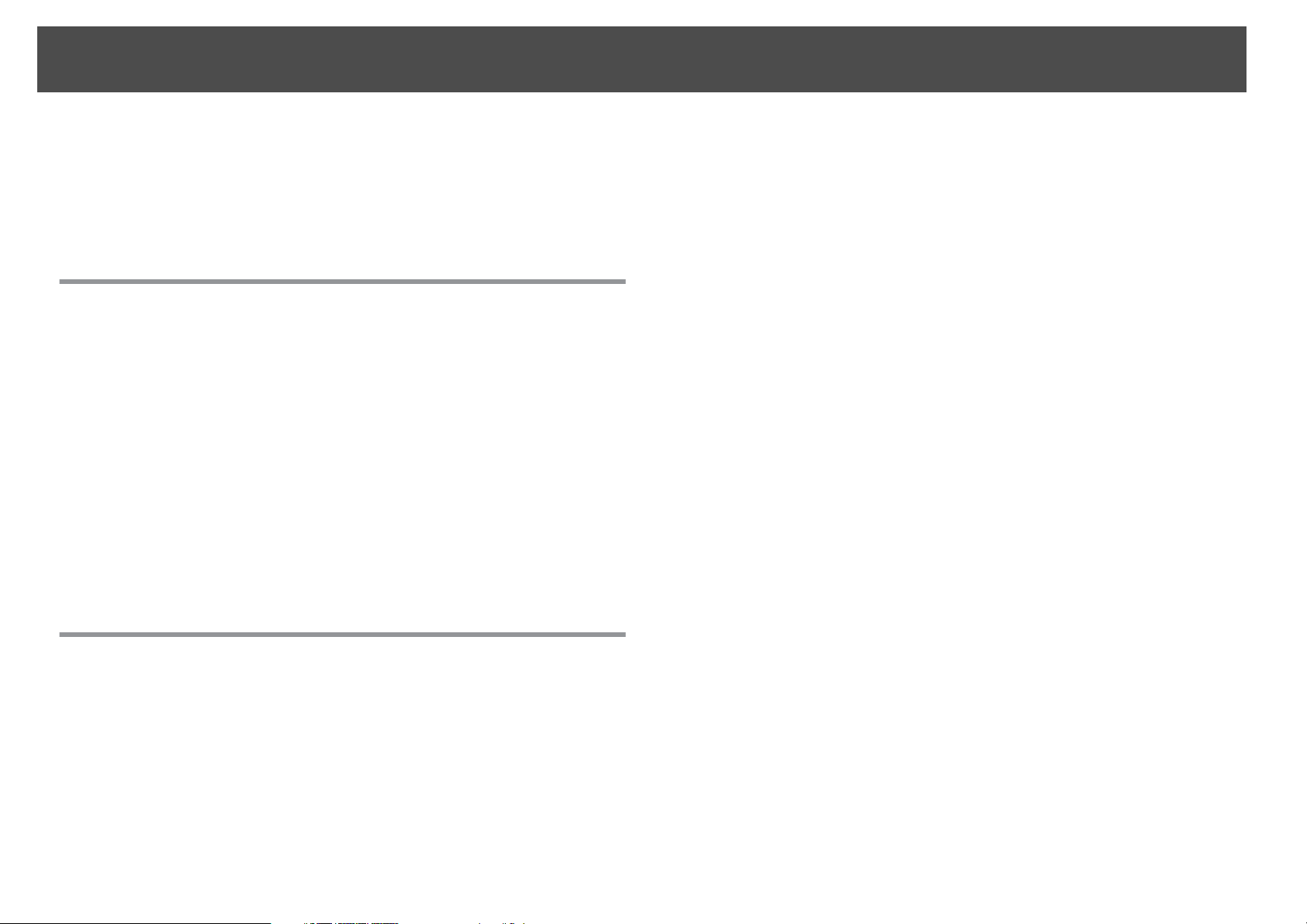
Table des matières
7
Modification des fichiers enregistrés ........................ 48
Gestion des fichiers enregistrés ............................. 49
Téléchargement et partage des vidéos ...................... 50
Dépannage
Problèmes et solutions ..................................... 52
Problèmes de fonctionnement....................................52
Problèmes de qualité d'image .....................................52
Problèmes lors de l'utilisation d'une carte SD...........................53
Problèmes lors de la connexion d'un ordinateur portable..................53
Problèmes lors de l'utilisation du logiciel de la caméra pour documents........53
Où obtenir de l'aide ........................................ 55
Europe .....................................................55
Africa ......................................................60
Middle East..................................................60
North and Central America.......................................60
South America............................................... 61
Asia and Oceania..............................................62
Marques commerciales ..........................................67
Notes
Caractéristiques ........................................... 66
Générales ...................................................66
Télécommande............................................... 66
Dimensions................................................. 66
Électriques..................................................66
Adaptateur secteur............................................ 66
Environnementales............................................66
Configuration système requise....................................66
Droits d'auteur et marques commerciales .................... 67
Utilisation responsable des matériaux protégés par des droits d'auteur......... 67
Page 8
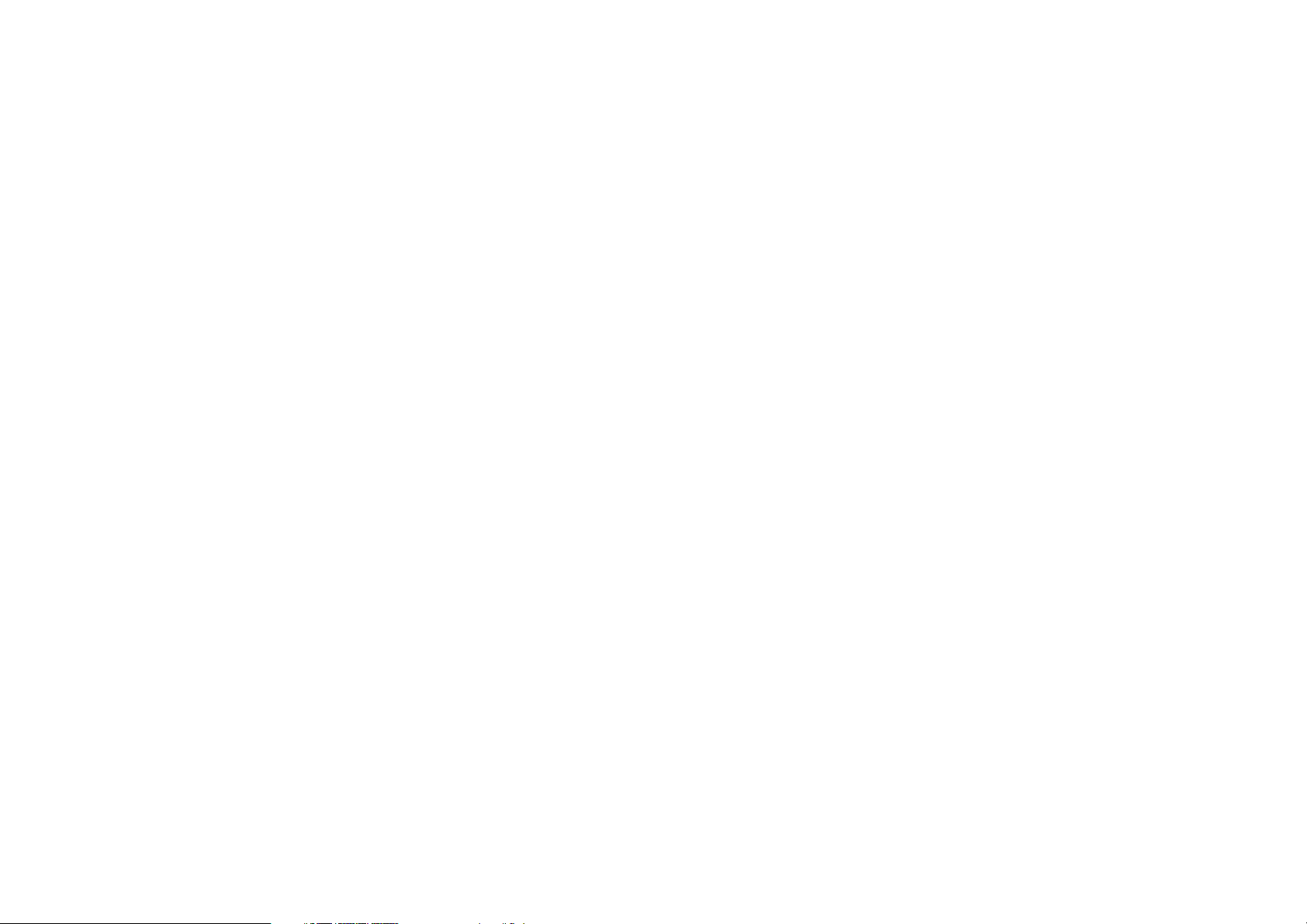
Introduction
La caméra pour documents ELPDC11 vous permet de capturer et de projeter des pages de livres ou autres documents, voire même des objets en trois
dimensions. Le logiciel inclus vous permet de capturer des enregistrements audio et vidéo en direct, de créer des accélérés et d'annoter les images créées par la
caméra pour documents.
Page 9
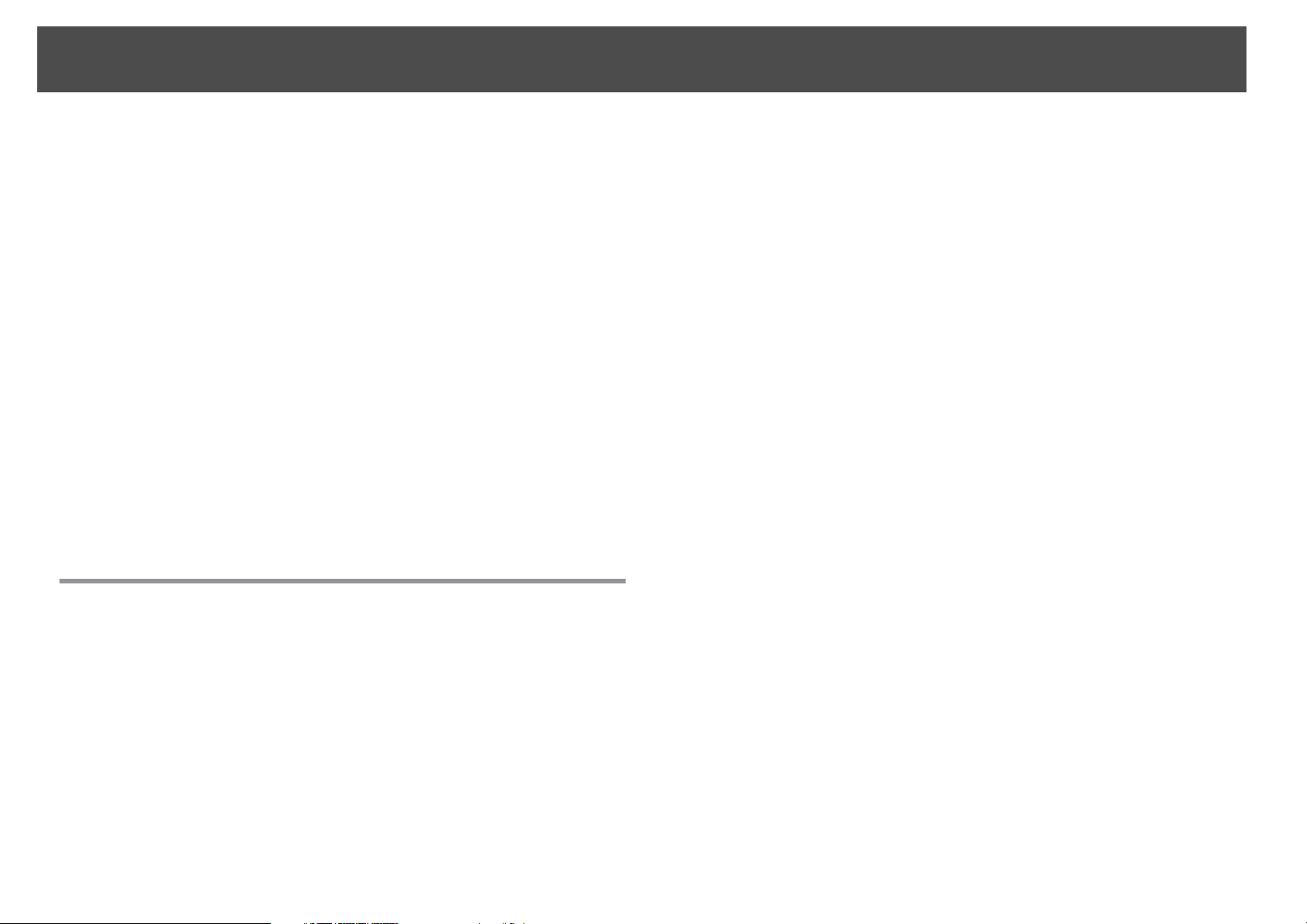
Caractéristiques de l'appareil
• Configuration polyvalente
Connectez la caméra pour documents à un projecteur à l'aide d'un câble
vidéo composite ou VGA standard ou à un autre équipement vidéo, tel
qu'un écran externe.
• Capture d'images fixes
Capturez des images fixes dans la mémoire interne de 1 Go de la
caméra pour documents, sur une carte SD insérée ou au niveau de
l'ordinateur connecté. Lisez ensuite les images sous forme de diaporama.
• Enregistrements audio et vidéo en direct
Capturez des vidéos animées et fluides de 30 images par seconde
maximum (avec le son émis par le microphone intégré) lorsque vous
utilisez la caméra pour documents avec un ordinateur et le logiciel
inclus. Le logiciel vous permet de modifier les vidéos et de les lire
ultérieurement.
• Images haute qualité et performances
Le capteur d'images de 5 mégapixels, le zoom numérique 10x (sans
pertes 2x maximum) et la zone de capture de 29,7 x 42 cm vous
permettent d'afficher un maximum de deux pages côte à côte,
bénéficiant de nombreux détails, avec la sortie SXGA/WXGA/XGA
sélectionnée automatiquement pour une configuration facile.
9
Piles incluses
• Télécommande avec deux piles AA
• Cordon d'alimentation et adaptateur
• Câble VGA
• Câble USB
• CD du logiciel
• CD du Manuel de l'utilisateur
• Guide de démarrage rapide
• Adaptateur de microscope
Page 10
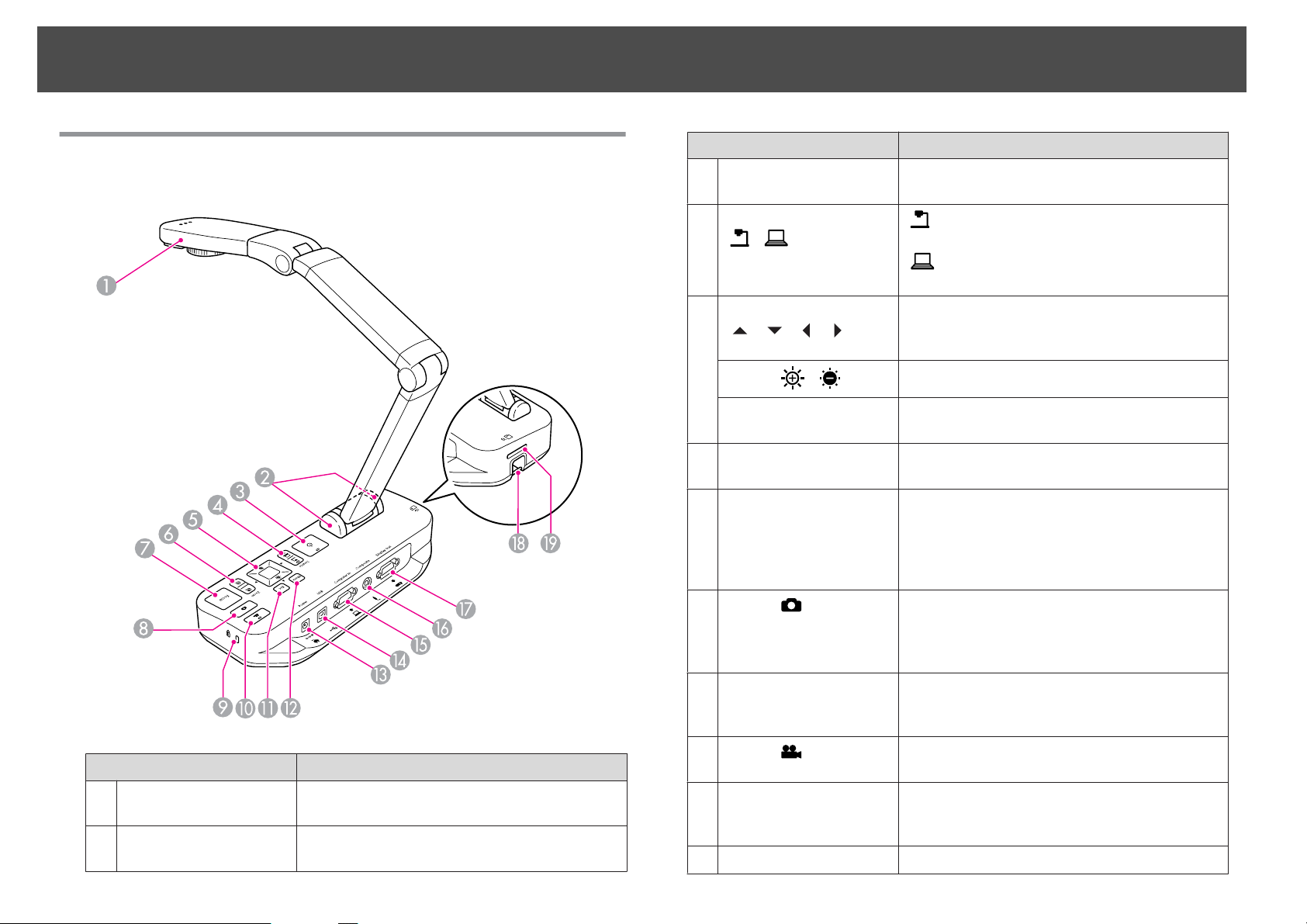
Composants de la caméra pour documents
10
Vue supérieure (panneau de commande)/vue latérale/vue arrière
Nom Fonction
Touche [t] Permet de mettre la caméra pour documents sous ou
C
hors tension.
Touche [Source]
D
[
] [ ]
Touche
E
[
] [ ] [ ] [ ]
Touche [
Touche [Enter] Lorsque le menu est affiché, appuyez sur cette
Touche [Zoom]
F
[z] [x]
Touche [Focus] Appuyez sur la touche [Focus] pour procéder à la
G
] [ ]
] Permet de projeter les images à partir de la
[
caméra pour documents.
[
] Permet de projeter les images à partir d'un
ordinateur.
Lorsque l'écran du menu est affiché, appuyez sur ces
touches pour sélectionner les éléments de menu et
les valeurs de paramétrage.
Permet de régler la luminosité de l'image.
touche pour confirmer l'élément sélectionné.
Permet d'agrandir ou de réduire l'image sans
modifier la taille de projection.
mise au point automatique de l'image.
L'appareil ne peut pas procéder à la mise au point des
objets se trouvant à moins de 10 cm environ de
l'objectif de la caméra.
Nom Fonction
Tête de la caméra Faites pivoter la tête de la caméra de ±90˚ pour
A
afficher les images d'un document ou d'un mur.
Récepteur de la
B
télécommande
Permet de recevoir les signaux de la télécommande.
Touche [ ]
H
Fente de sécurité La fente de sécurité est compatible avec le système de
I
Touche [ ]
J
Touche [Esc] Permet d'arrêter la fonction en cours d'exécution.
K
Touche [Menu] Permet d'ouvrir et de fermer le menu.
L
Appuyez sur la touche et relâchez-la pour geler
l'image. Si vous maintenez la touche enfoncée,
l'image fixe est enregistrée sur la carte SD ou dans la
mémoire interne.
sécurité Microsaver fabriqué par Kensington.
s p.16
Permet de démarrer et d'arrêter l'enregistrement
vidéo à l'aide du logiciel inclus.
Lorsque le menu est affiché, appuyez sur cette
touche pour passer au niveau de menu précédent.
Page 11
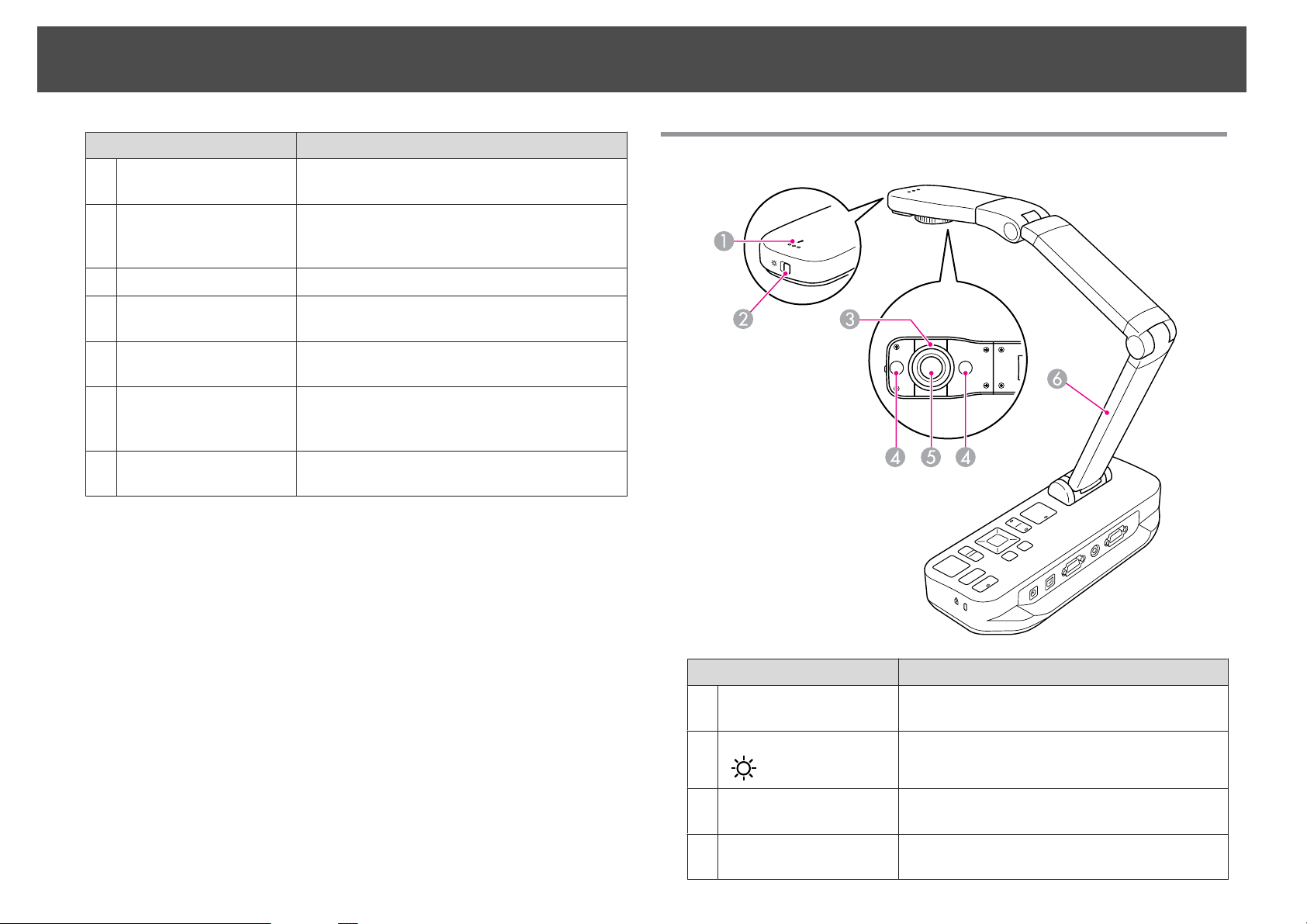
Composants de la caméra pour documents
11
Nom Fonction
Port de l'adaptateur secteur Permet de connecter le cordon d'alimentation et
M
l'adaptateur fournis.
Port USB (type B) Permet de connecter la caméra pour documents à un
N
ordinateur via le câble USB fourni lors de
l'utilisation du logiciel inclus.
Port Computer In Permet de recevoir les signaux d'un ordinateur.
O
Port Composite Permet d'envoyer des signaux vidéo composite vers
P
un projecteur ou un écran externe.
Port Display Out Permet d'envoyer des signaux d'images vers un
Q
projecteur.
Barre de sécurité Vous permet de fixer un câble de sécurité disponible
R
dans le commerce de manière à verrouiller la caméra
pour documents. s p.16
Fente pour carte SD Vous permet d'enregistrer et d'afficher les images
S
sur une carte SD. s p.34
Tête de la Caméra
Nom Fonction
Microphone Permet de capturer le son lors de l'enregistrement
A
d'une vidéo.
Interrupteur de la lampe
B
]
[
Molette de rotation de
C
l'image
Lampe à diode
D
électroluminescente
Permet d'allumer ou d'éteindre la lampe à diode
électroluminescente.
Permet de faire pivoter l'image affichée de ±90˚.
Allumez cette lampe lorsque le document n'est pas
suffisamment éclairé.
Page 12
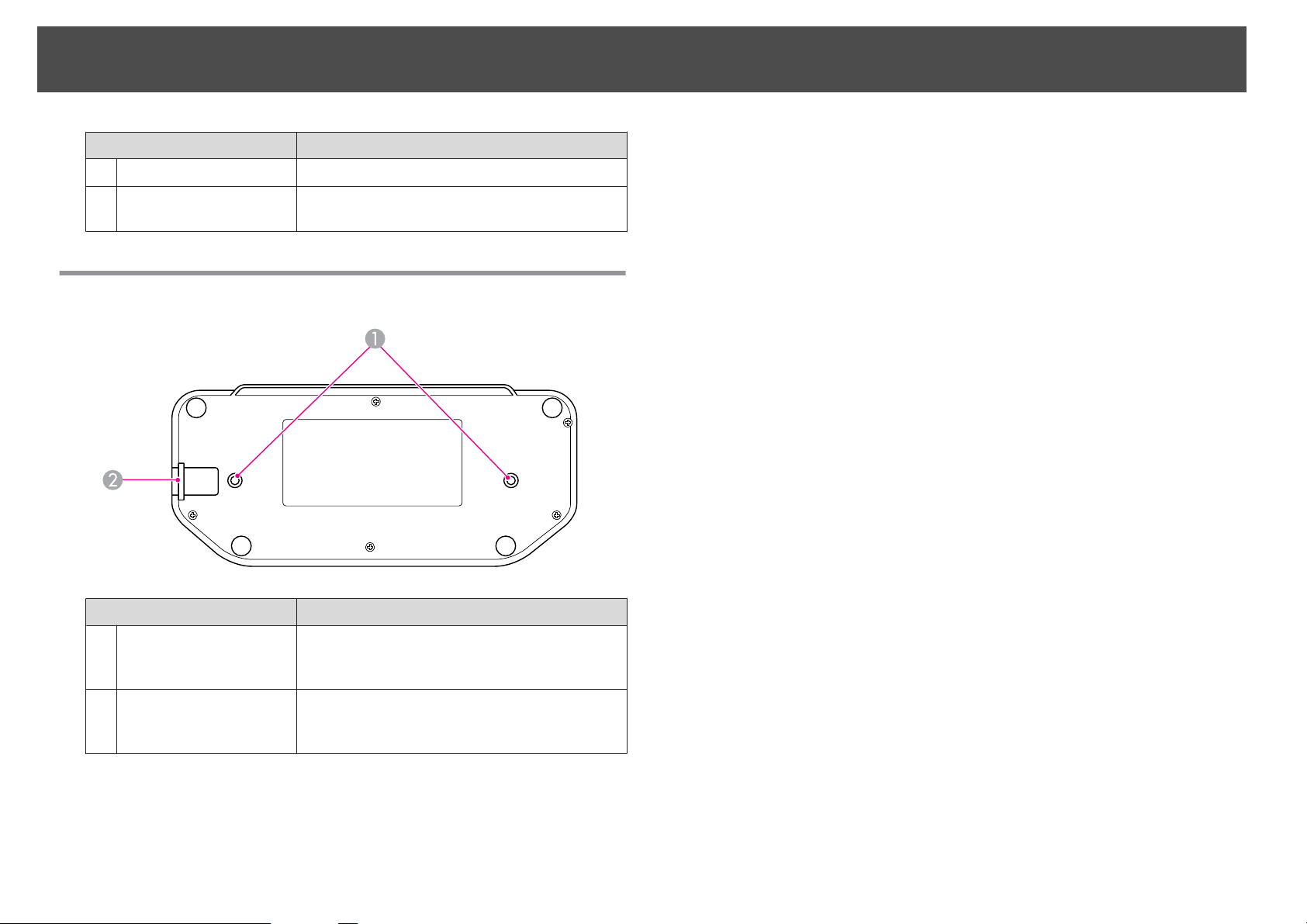
Composants de la caméra pour documents
Nom Fonction
Objectif de la caméra Permet de capturer l'image.
E
Bras de la caméra Dépliez ou repliez le bras de la caméra de manière à
F
régler la hauteur de la tête de la caméra.
Socle
12
Nom Fonction
Points de montage Vous pouvez fixer la caméra pour documents sur
A
une table, un chariot ou un support avec des boulons
M4 disponibles dans le commerce. s p.16
Barre de sécurité Vous permet de fixer un câble de sécurité disponible
B
dans le commerce de manière à verrouiller la caméra
pour documents. s p.16
Page 13
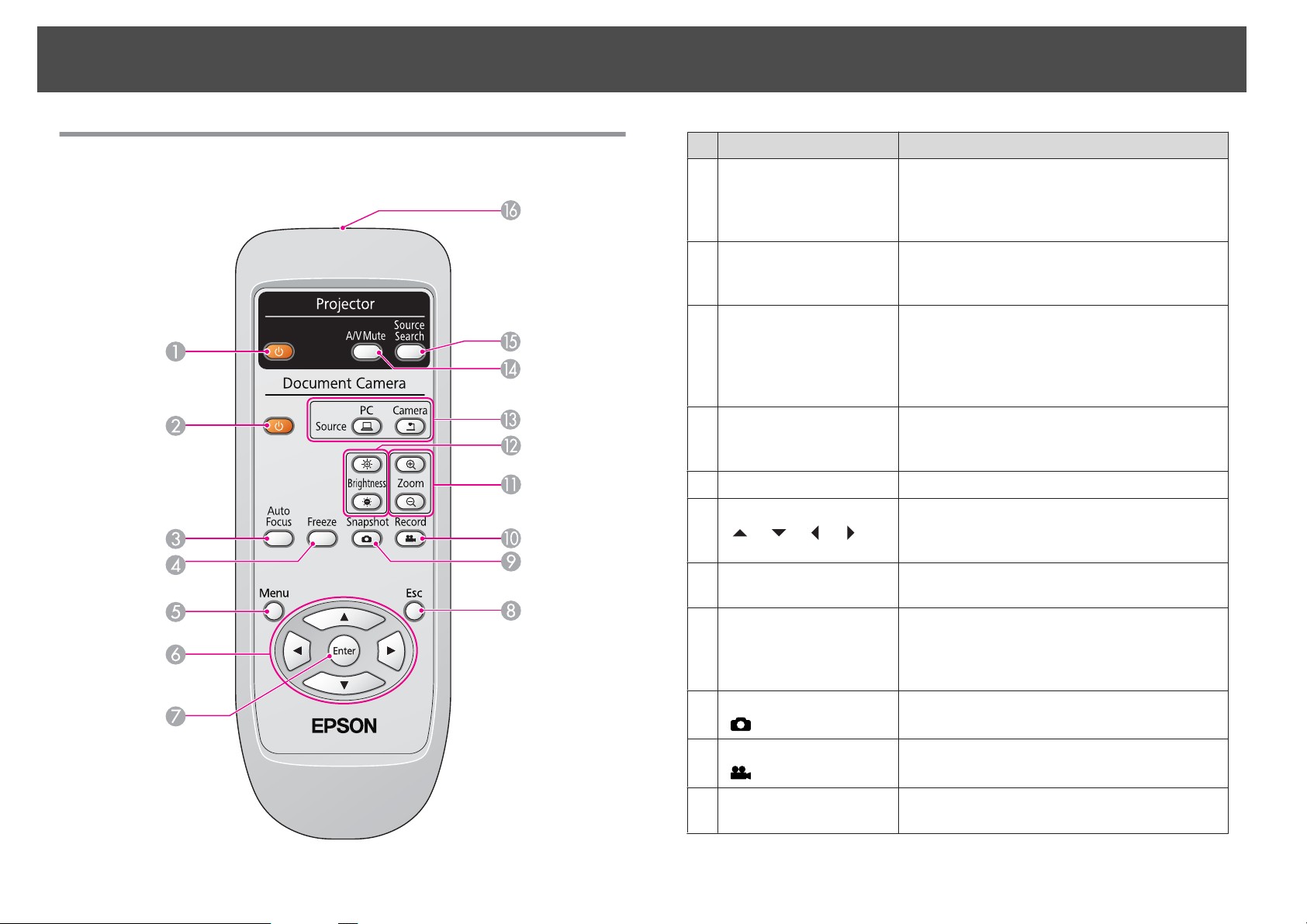
Touches de la télécommande
13
Télécommande
Nom Fonction
Touche [t] Lors de l'utilisation avec un projecteur Epson,
A
permet de mettre le projecteur sous ou hors
tension. Cette touche ne permet pas de
commander la caméra pour documents.
Touche [t] Permet de mettre la caméra pour documents
B
sous ou hors tension. Cette touche ne permet
pas de commander les projecteurs.
Touche [Focus] Appuyez sur la touche [Focus] pour procéder à
C
la mise au point automatique de l'image.
L'appareil ne peut pas procéder à la mise au
point des objets se trouvant à moins de 10 cm
environ de l'objectif de la caméra.
Touche [Freeze] Permet de geler l'image actuellement
D
affichée.Appuyez de nouveau sur la touche pour
poursuivre.
Touche [Menu] Permet d'afficher et de fermer le menu.
E
Touches
F
[
] [ ] [ ] [ ]
Touche [Enter] Lorsque le menu est affiché, appuyez sur cette
G
Lorsque l'écran du menu ou de l'aide est affiché,
appuyez sur ces touches pour sélectionner les
éléments de menu et les valeurs de paramétrage.
touche pour confirmer l'élément sélectionné.
Touche [Esc] Permet d'arrêter la fonction en cours
H
d'exécution. Lorsque le menu est affiché,
appuyez sur cette touche pour passer au niveau
de menu précédent.
Touche [Snapshot]
I
[
]
Touche [Record]
J
[
]
Touche [Zoom]
K
[z] [x]
Permet de capturer des images fixes.
Permet de démarrer et d'arrêter l'enregistrement
vidéo à l'aide du logiciel inclus.
Permet d'agrandir ou de réduire l'image sans
modifier la taille de projection.
Page 14
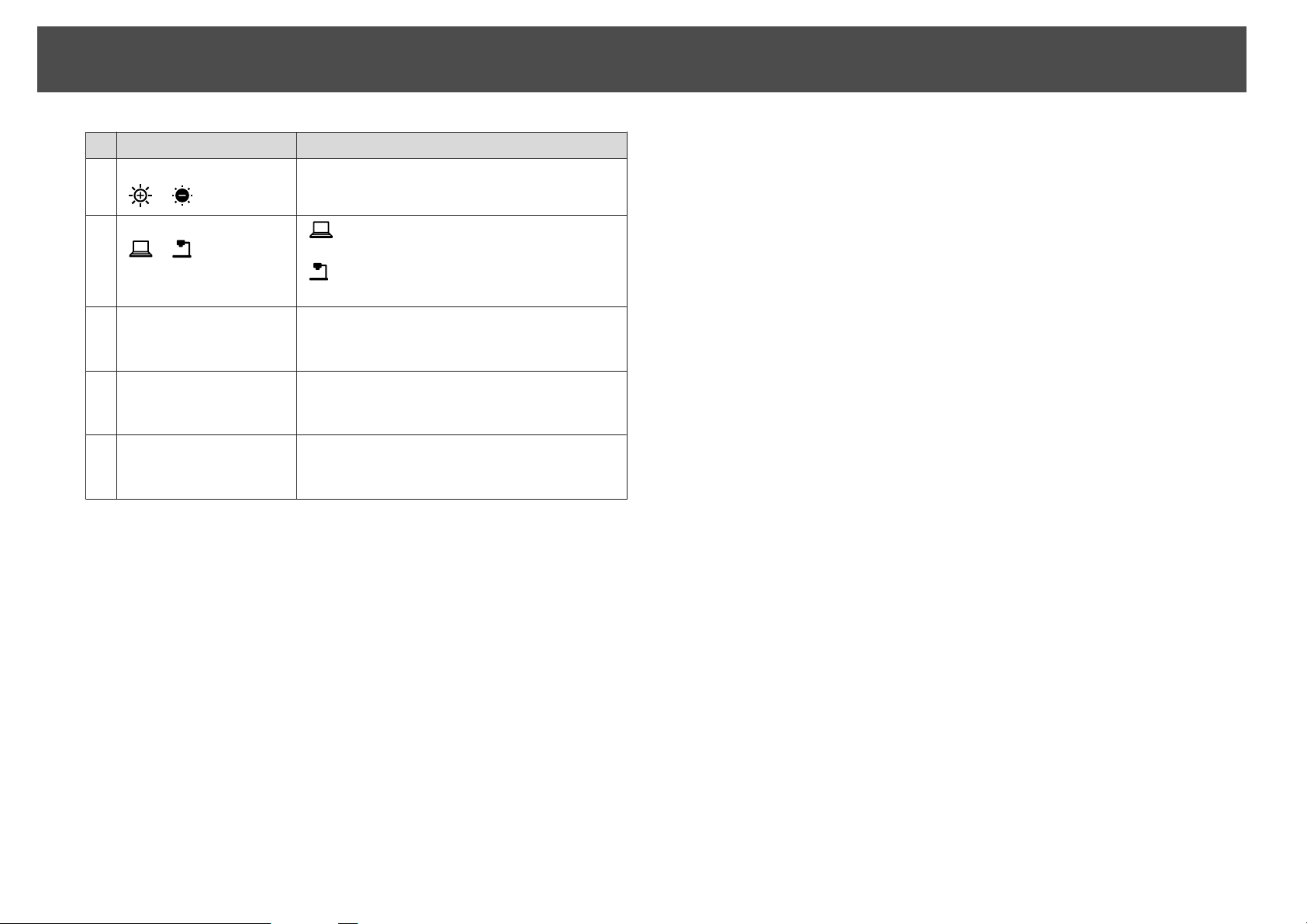
Touches de la télécommande
Nom Fonction
Touche [Brightness]
L
[
] [ ]
Touche [Source]
M
[
] [ ]
Touche [A/V Mute] Permet d'activer ou de désactiver la vidéo et
N
Touche [Source Search] Lors de l'utilisation avec un projecteur Epson,
O
Permet de régler la luminosité de l'image.
] Permet de projeter les images à partir
[
d'un ordinateur.
[
] Permet de projeter les images à partir de la
caméra pour documents.
l'audio lors de la connexion de la caméra pour
documents utilisée avec un projecteur Epson.
permet de modifier la source d'entrée connectée
au projecteur.
14
Télécommande
P
zone d'émission
lumineuse
Permet d'envoyer les signaux de la
télécommande.
Page 15
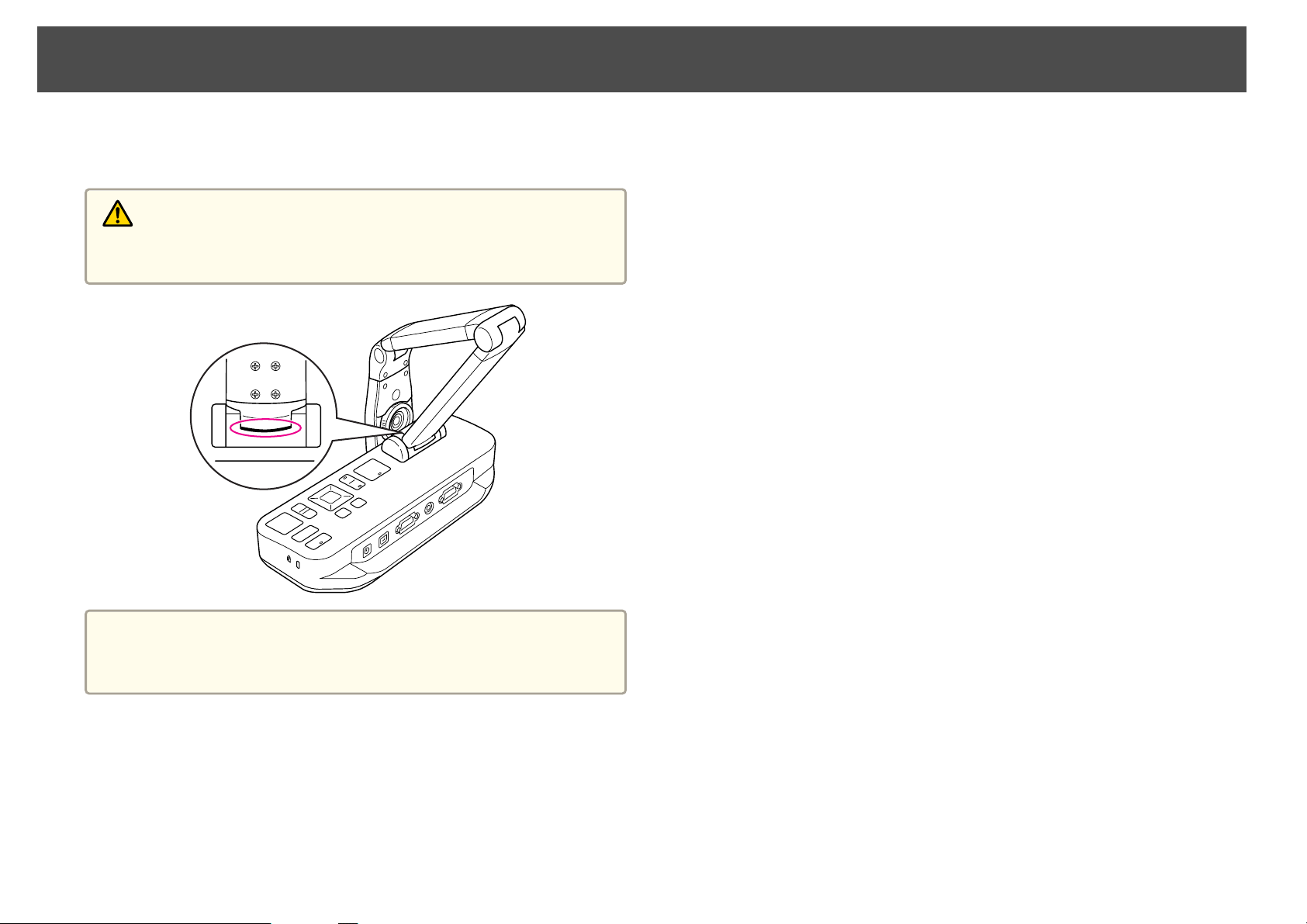
Stockage de la caméra pour documents
Lorsque vous n'utilisez pas la caméra pour documents, il vous suffit de
replier son bras comme indiqué. Le bras ne peut être plié à plat.
Attention
Ne tentez pas de placer le bras à plat ou de le plier vers l'arrière, faute de quoi
il sera endommagé.
15
Attention
Lorsque la ligne noire située au bas du bras de la caméra est visible, vous
devez arrêter de plier le bras, faute de quoi vous risquez de l'endommager.
Page 16
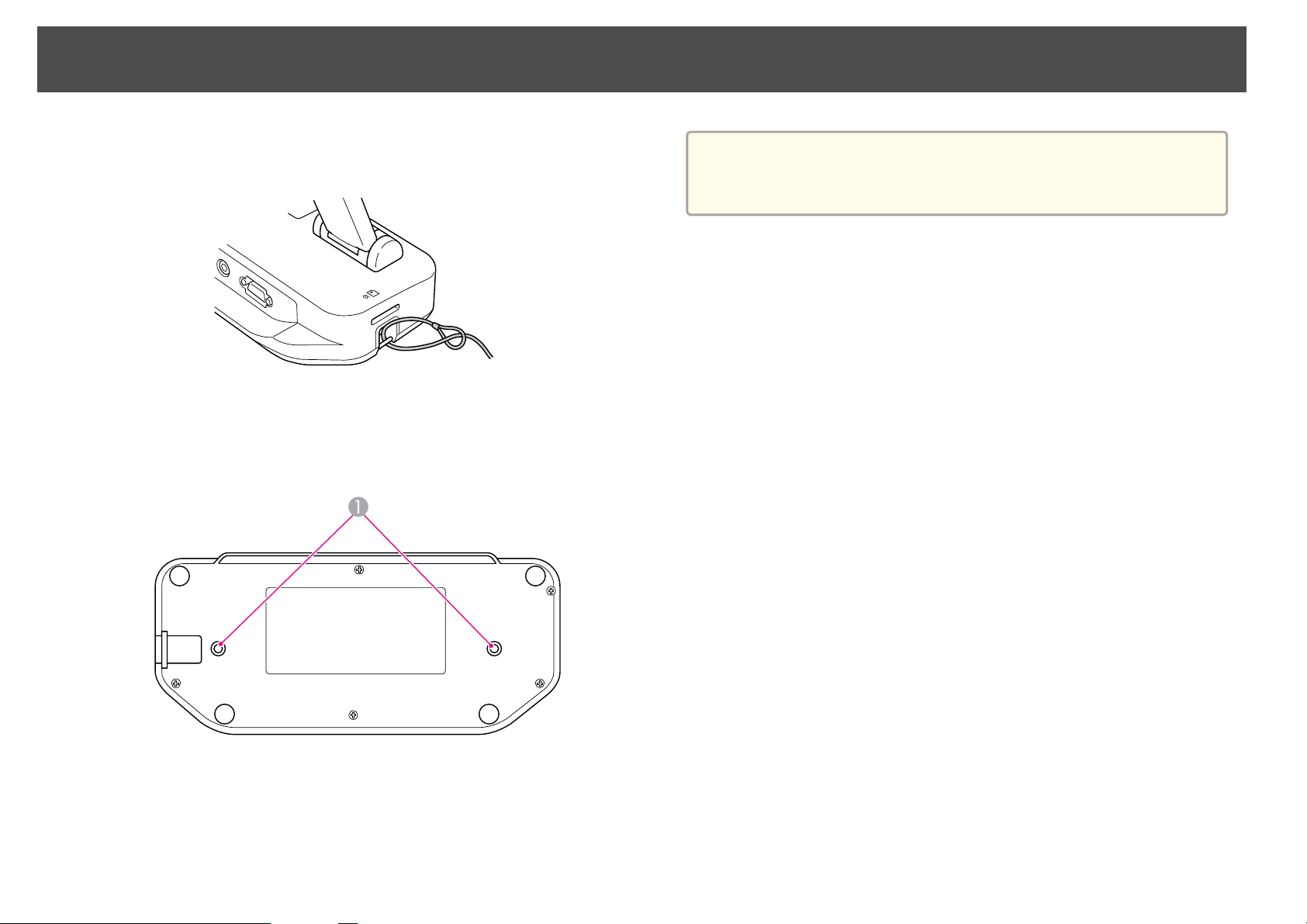
Fixation de la caméra pour documents
16
Vous pouvez fixer la caméra pour documents en plaçant un câble au niveau
de la barre de sécurité, représentée ci-dessous, ou en insérant un câble
antivol Kensington dans le port de sécurité Kensington.
Vous pouvez également fixer la caméra pour documents sur une table, un
chariot ou un support aux points de montage indiqués ci-dessous. Utilisez
des boulons M4. Vous pouvez les insérer dans le boîtier de la caméra pour
documents jusqu'à une profondeur de 9 mm maximum.
Attention
Serrez fermement les boulons, sans les serrer de manière excessive. N'utilisez
pas d'adhésifs.
Points de montage
A
Page 17
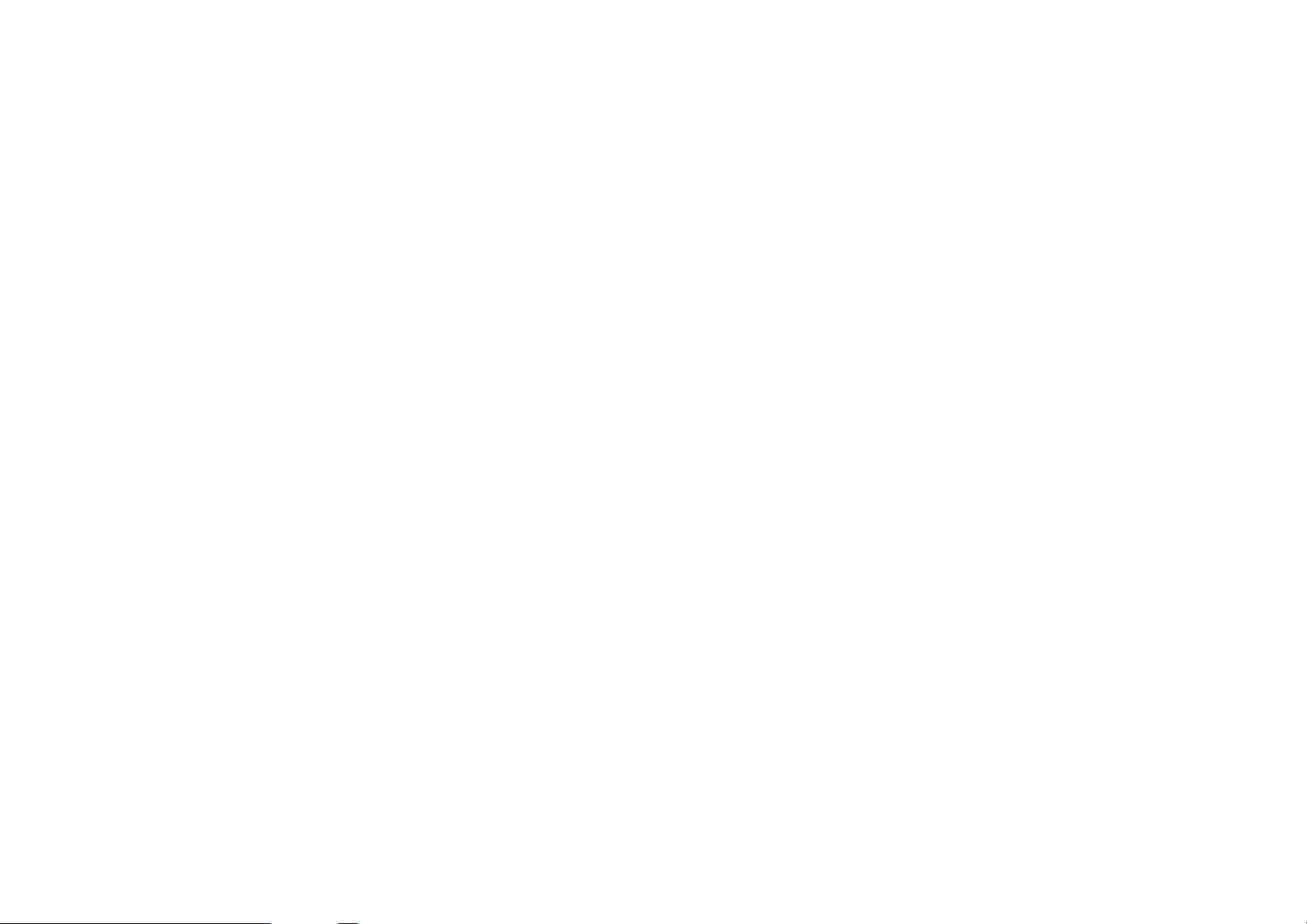
Configuration et utilisation de base
Procédez comme indiqué dans cette section pour configurer la caméra pour documents et donner une présentation.
Page 18
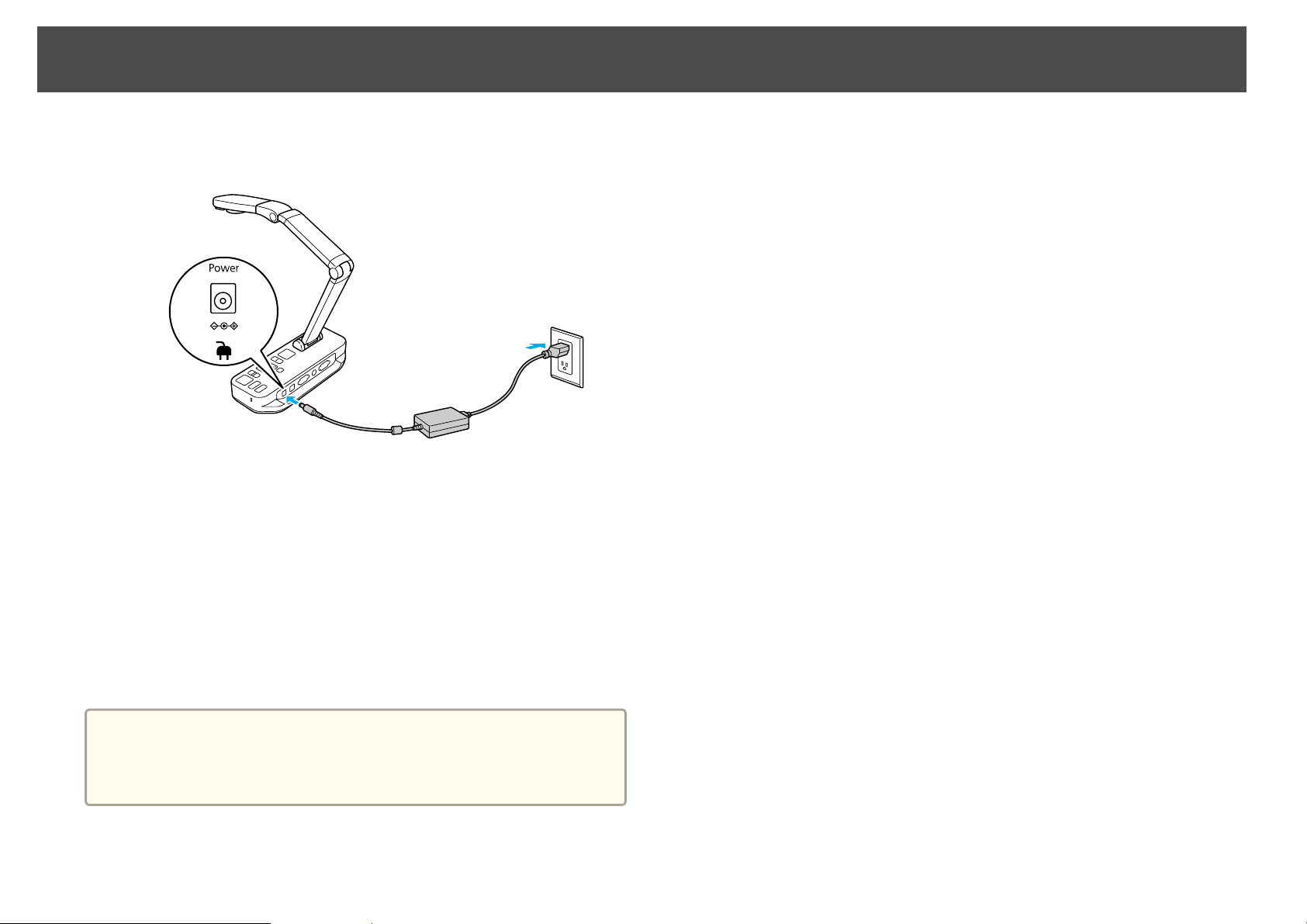
Branchement et mise sous tension
18
a
b
c
Connectez l'adaptateur d'alimentation comme indiqué. Branchez
l'adaptateur dans une prise murale.
Appuyez sur la touche d'alimentation [t] pour mettre la caméra
pour documents sous tension. L'envoi d'une image par la caméra
pour documents nécessite environ 10 secondes.
Mettez le projecteur sous tension.
d
a
Sélectionnez la source adaptée au niveau du projecteur (ordinateur
ou vidéo, par exemple), en fonction du port auquel vous êtes
connecté. Les sources peuvent être désignées différemment sur
votre projecteur.
Lorsque vous avez terminé d'utiliser la caméra pour documents,
appuyez deux fois sur la touche d'alimentation [t] pour mettre
l'appareil hors tension, déconnectez les câbles et repliez le bras de la
caméra. s p.15
Page 19
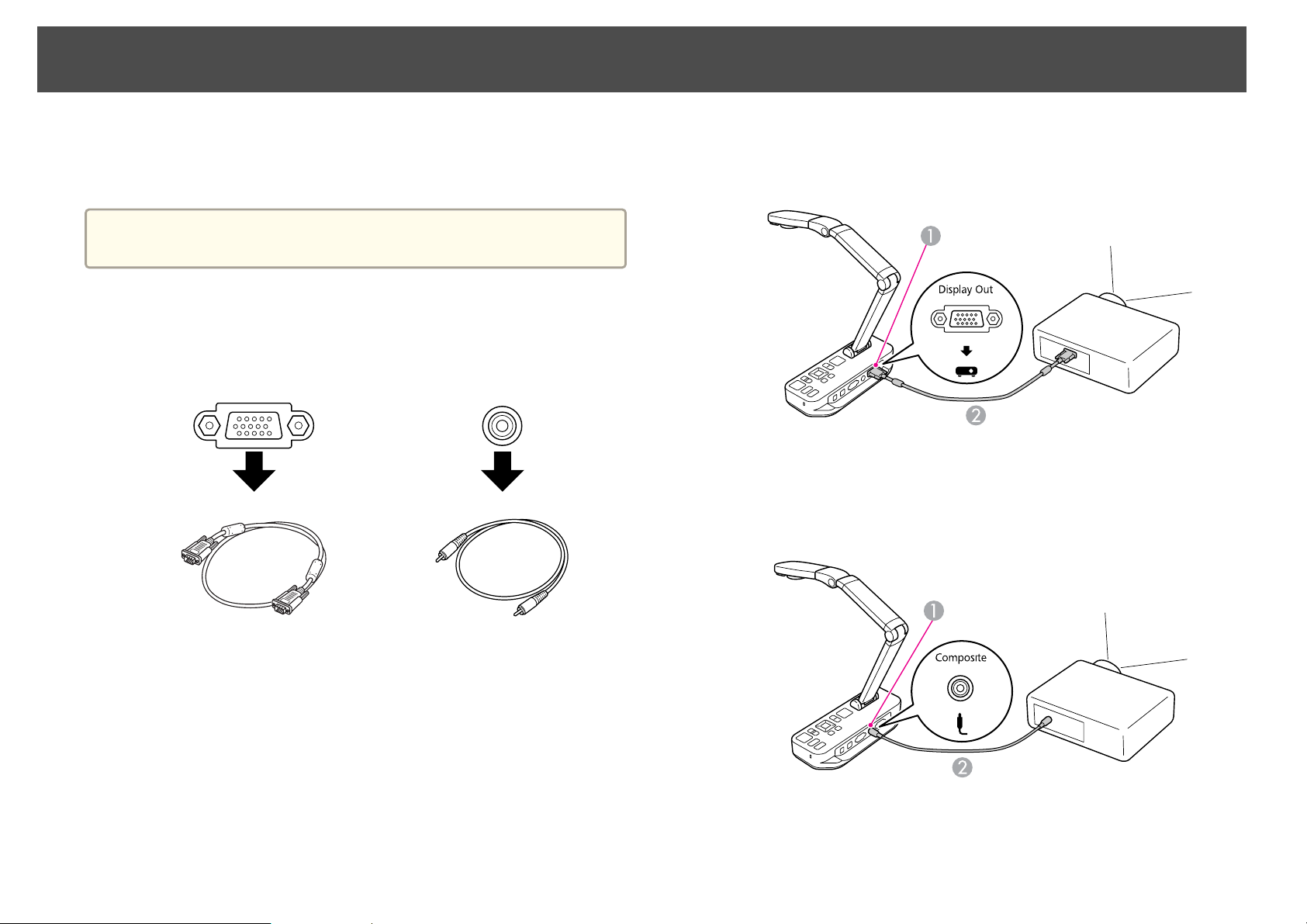
Connexion à un projecteur
19
Vous pouvez connecter la caméra pour documents à un projecteur à l'aide
d'un câble vidéo composite ou VGA standard ou à un autre équipement
vidéo, tel qu'un écran externe.
Vous pouvez également utiliser la caméra pour documents avec un
a
a
ordinateur. s p.20
Sélectionnez le type de câble que vous souhaitez utiliser, en
fonction du type de port disponible au niveau de votre projecteur
ou autre équipement vidéo :
Port VGA
(type écran d'ordinateur)
Câble VGA (inclus) Câble vidéo composite
Port vidéo composite
(type RCA jaune)
b
Connectez la caméra pour documents de l'une des manières
indiquées ci-dessous :
Connexion VGA
Port Display Out
A
Câble VGA
B
Connexion vidéo composite
Port Composite
A
Câble vidéo composite
B
Page 20
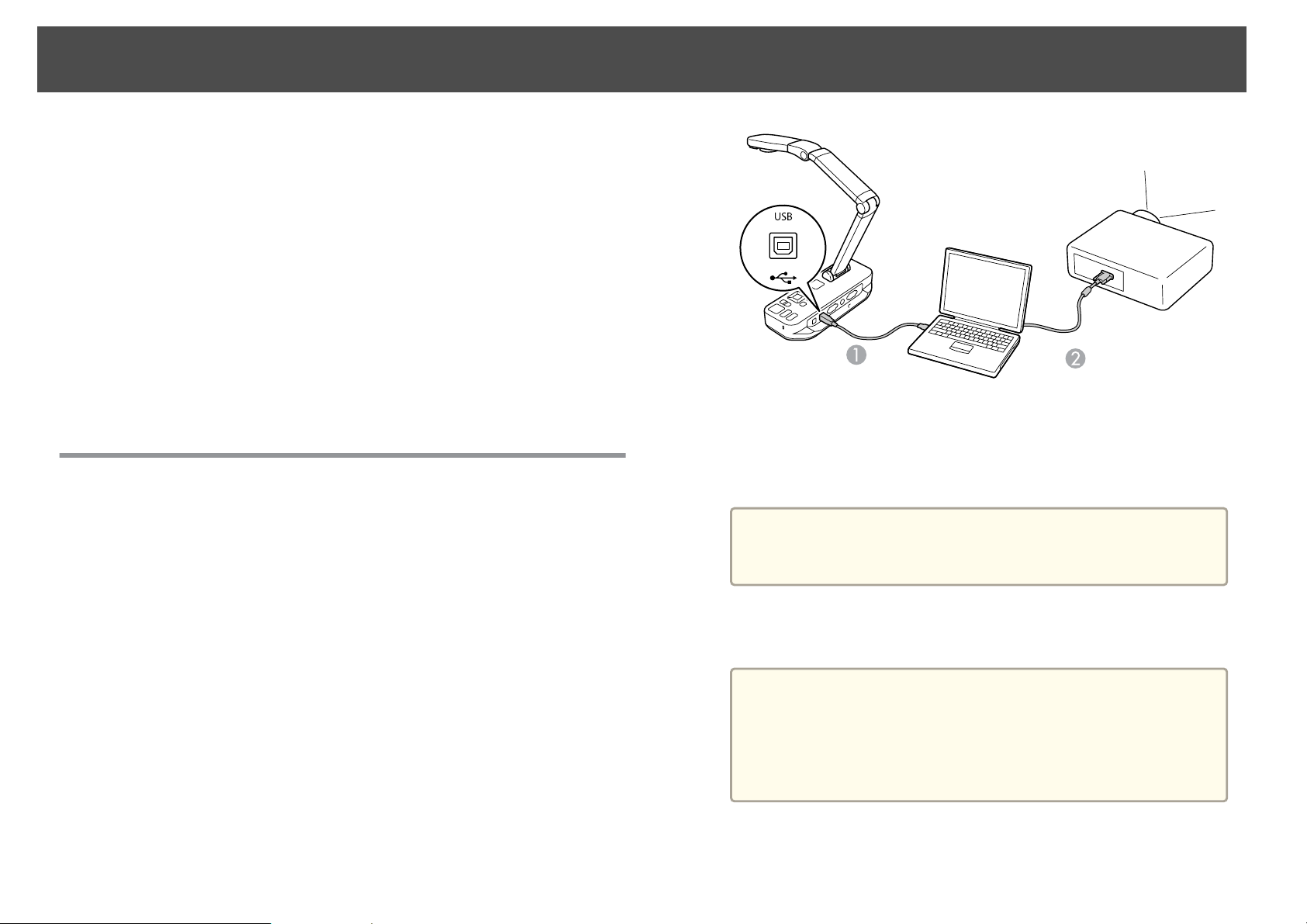
Connexion à un ordinateur
Lors de la connexion de la caméra pour documents à un ordinateur, vous
pouvez utiliser le logiciel inclus pour capturer, modifier et lire les images
fixes et les vidéos.
La connexion à un ordinateur vous permet également d'afficher des
diapositives PowerPoint et autres applications. Vous pouvez facilement
retourner à tout moment à l’image en direct de la caméra.
Le mode de connexion à l'ordinateur varie en fonction du logiciel que vous
envisagez d'utiliser :
• Reportez-vous à la section "Connexion en vue d'utiliser le logiciel de la
caméra pour documents" ci-dessous pour utiliser le logiciel inclus.
• Si vous n'avez pas l'intention d'utiliser le logiciel ou s'il n'est pas installé
sur l'ordinateur, reportez-vous à la section "Connexion sans utiliser le
logiciel de la caméra pour documents" p.21.
s
p.40
Câble USB
A
Câble VGA
B
20
Connexion en vue d'utiliser le logiciel de la caméra pour documents
Cette méthode de connexion vous permet d'utiliser le logiciel inclus et
d'afficher des diapositives PowerPoint ou les images d'une autre application
de votre ordinateur. Vérifiez que vous avez déjà installé le logiciel.
s
p.41
a
Connectez la caméra pour documents à votre ordinateur à l'aide
d'un câble USB, comme indiqué.
b
c
Connectez l'ordinateur au projecteur à l'aide d'un câble VGA.
Il est également possible de procéder à la connexion à l'aide
a
Suivez les instructions de la section p.42 pour utiliser le logiciel
de la caméra pour documents.
a
d'un câble vidéo composite. Cependant, la plupart des
ordinateurs ne sont pas équipés d'un tel type de port.
Si aucune image ne s'affiche à l'écran, il est possible que le
paramètre Mode USB de la caméra pour documents soit réglé
sur Stockage de masse. Reportez-vous à la section p.53 pour
modifier le paramètre. Lors de la connexion à un ordinateur
portable, reportez-vous à la section p.53 pour vérifier les
paramètres de l'ordinateur portable.
Page 21
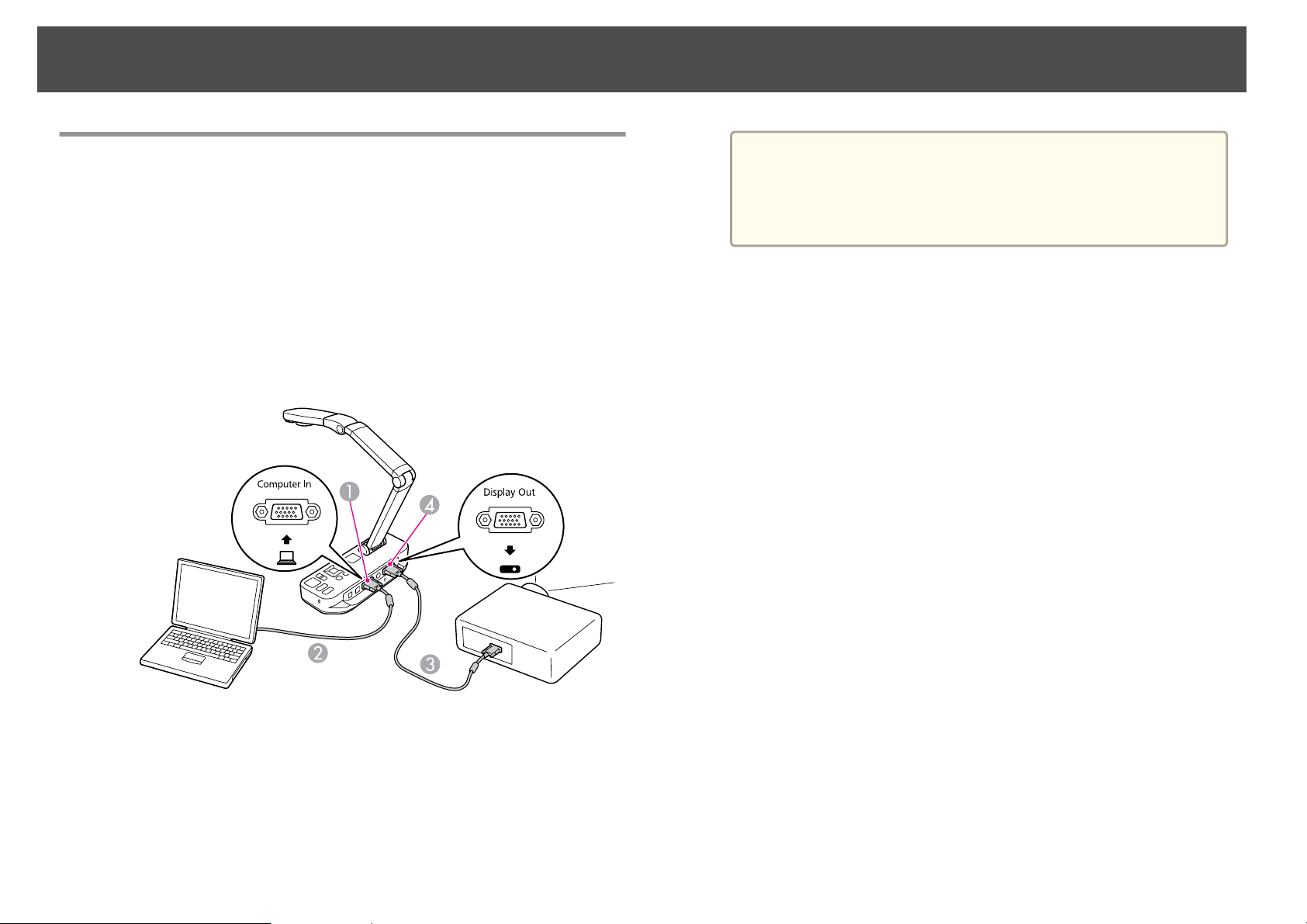
Connexion à un ordinateur
21
Connexion sans utiliser le logiciel de la caméra pour documents
Cette méthode de connexion vous permet d'afficher des diapositives
PowerPoint ou les images d'une autre application de votre ordinateur, vous
ne pouvez cependant pas utiliser le logiciel inclus.
a
b
Si vous utilisez un ordinateur de bureau, déconnectez l'écran de
l'ordinateur.
Connectez un câble VGA entre le port de sortie de l'écran de
l'ordinateur et le port Computer In de la caméra pour documents.
a
Vous ne pouvez pas utiliser le port Composite pour afficher
l'image de l'ordinateur dans cette configuration.
Si vous avez connecté un ordinateur portable mais que l'image
ne s'affiche pas à l'écran, vérifiez les paramètres de l'ordinateur
portable. s p.53
c
Port Computer In
A
Câble VGA
B
Câble VGA
C
Port Display Out
D
Connectez un deuxième câble VGA entre le port Display Out de la
caméra pour documents et votre projecteur.
Page 22

Affichage d'un document ou autres matériaux
22
a
b
Soulevez le bras de la caméra. Placez la tête de la caméra audessus de la zone d'affichage.
Placez le document sur la table, sous la tête de la caméra.
Vous pouvez rapidement aligner les feuilles au format Letter ou
a
A4 à l'aide des guides situés sur le côté de la caméra pour
documents.
c
Faites glisser l'interrupteur de la lampe pour éclairer le document.
Si nécessaire, vous pouvez ajuster la luminosité de l'image à
a
l'aide de la touche [
documents ou la télécommande.
] ou [ ] sur la caméra pour
Page 23

Affichage d'un document ou autres matériaux
23
d
Interrupteur de la lampe
A
Molette de rotation de l'image
B
Touche [Focus]
C
Tournez la molette sur la tête de la caméra pour faire pivoter
l'image à l'écran.
f
Pour effectuer un zoom avant sur une partie de l'image, appuyez
sur la touche [Zoom] - [
télécommande. Appuyez sur la touche [Zoom] - [
un zoom arrière.
z
] de la caméra pour documents ou de la
x
] pour effectuer
Gel d'une image
Appuyez sur la touche [ ] et relâchez-la pour geler l'image (si vous
maintenez la touche enfoncée, l'image est enregistrée dans la mémoire
interne
Une fois l'image gelée, vous pouvez supprimer le document tout en laissant
l'image affichée à l'écran. Placez le document suivant sous l'objectif de la
caméra et appuyez de nouveau sur la touche. La présentation se poursuit
sans interruption.
s
p.33).
Affichage de petits objets en gros plan
Pour afficher un objet de petite taille, abaissez le bras de la caméra. Vous
pouvez placer l'objectif à environ 10 cm de l'objet.
e
Si vous le souhaitez, vous pouvez faire pivoter une image à
a
Appuyez sur la touche [Focus] de la caméra pour documents ou
sur la touche [Auto Focus] de la télécommande. La mise au point
est automatiquement effectuée sur le document.
a
l'envers en appuyant sur la touche [Menu] et en sélectionnant
Image > Rotation de l'image > 180°.
Pour augmenter la netteté des objets dont la mise au point est
difficile, appuyez sur la touche [Menu] et sélectionnez Image >
Focus. Les touches fléchées [
d'ajuster la mise au point.
] et [ ] vous permettent
Pour agrandir l'objet, appuyez sur la touche [Zoom] - [
pour documents ou de la télécommande. Appuyez sur la touche [Zoom] -
x
] pour effectuer un zoom arrière.
[
Vous pouvez bénéficier d'un zoom numérique de 10x, avec un
a
Pour afficher les objets tels qu'ils apparaissent dans un microscope, utilisez
l'adaptateur de microscope inclus.
agrandissement sans pertes de 2x maximum.
z
] de la caméra
Page 24

Affichage d'un document ou autres matériaux
Boutons
A
Bague de l'adaptateur
B
24
a
b
c
Fixez l'adaptateur de microscope sur la molette de rotation de
l'image. Appuyez sur les boutons et insérez l'adaptateur.
Placez la tête de la caméra et l'adaptateur directement sur
l'objectif du microscope. Réglez l'adaptateur au diamètre de
l'oculaire de visée en tirant sur la bague de l'adaptateur. Elle
s'étend sur environ 5 mm maximum.
Appuyez sur la touche [Menu] et sélectionnez Image >
Microscope > On. Cela permet d'optimiser la luminosité, le
contraste et d'autres paramètres de l'image en vue de l'utilisation
avec un microscope.
Page 25

Affichage d'actions en direct ou d'un tableau blanc
Vous pouvez utiliser la caméra pour documents pour afficher une
conférence ou une présentation à l'avant d'une pièce ou pour capturer les
images d'un tableau blanc ou d'un tableau noir. Si la caméra pour
documents est connectée à un ordinateur par le biais d'un câble USB, vous
pouvez effectuer un enregistrement audio/vidéo de la présentation en direct.
s
p.40
Avertissement
Éteignez la lampe lorsque la caméra est dirigée vers une personne. Ne fixez pas
directement la lampe. La lumière vive pourrait abîmer vos yeux.
25
a
b
c
Faites pivoter la tête de la caméra de manière à ce qu'elle soit
orientée vers l'avant de la pièce.
Tournez la molette sur la tête de la caméra pour orienter l'image à
l'écran.
Appuyez sur la touche [Focus]. La mise au point de l'image est
automatiquement effectuée.
Page 26

Transition entre votre ordinateur et l'image en direct de la caméra
Si vous avez connecté un ordinateur (s p.20), vous pouvez afficher des
diapositives PowerPoint et les images d'une autre application de
l'ordinateur. Vous pouvez également passer de l'application de votre
ordinateur à l'image en direct de la caméra et inversement.
s
• Si vous avez connecté l'ordinateur à l'aide d'un câble USB (
vous pouvez utiliser la caméra pour documents pour afficher des images
et vidéos capturées. Vous pouvez également utiliser une application de
votre choix. Pour afficher l'image en direct de la caméra, veillez à
sélectionner le mode
pour documents.
Lors de la connexion avec un câble USB, vous ne pouvez pas passer à
l'image de l'ordinateur si vous appuyez sur la touche [
s
Capturer au niveau du logiciel de la caméra
p.42
p.20),
].
26
• Si vous avez connecté l'ordinateur à l'aide d'un câble VGA (
utilisez les touches [Source] de la caméra pour documents pour passer
de l'ordinateur à l'image en direct de la caméra (et inversement) :
Pour afficher l'image de l'ordinateur (une présentation PowerPoint, par
exemple), appuyez sur la touche [Source] - [
documents ou de la télécommande.
Pour retourner à l'image en direct de la caméra, appuyez sur la
touche [Source] - [
].
] de la caméra pour
s
p.21),
Page 27

Réglages et effets de l'image
La caméra pour documents dispose d'une gamme complète de réglages et d'effets pour l'image, incluant le gel de l'image, la division de l'écran, le noir et blanc et
la possibilité d'afficher les films négatifs en couleur.
Page 28

Utilisation du menu à l'écran
28
Appuyez sur la touche [Menu] de la caméra pour documents ou de la
télécommande pour afficher le menu à l'écran.
Cet écran s'affiche :
Utilisez les touches fléchées [ ] [ ] [ ] [ ] pour naviguer dans le
menu et ajuster les paramètres. Appuyez sur [Enter] pour sélectionner un
paramètre. Une fois les paramètres définis, appuyez sur la touche [Menu]
ou [Esc] pour fermer le menu et enregistrer les paramètres.
Définition des réglages de l'image
Les réglages de base de l'image, tels que la mise au point, le zoom et la
luminosité, sont évoqués dans la section "Affichage d'un document ou
autres matériaux" p.22. Vous pouvez procéder à ces autres réglages en
appuyant sur la touche [Menu] de manière à ouvrir le menu Image :
• Balance des blancs
Permet de régler la couleur de l'image en fonction de l'éclairage de la
pièce dans laquelle vous effectuez la présentation. Sélectionnez Auto
(pour régler automatiquement l'image), Fluorescent (pour atténuer les
tonalités bleues) ou Incandescent (pour atténuer les tonalités jaunes).
• Focus
Vous permet d'ajuster manuellement la mise au point si la mise au
point automatique ne produit pas une image suffisamment nette.
• Contraste élevé
Sélectionnez On pour augmenter la visibilité d'une image pâle ou à
faible contraste.
• Couleur/N&B/Négatif
Permet d'afficher les images en couleur ou en noir et blanc. Pour
afficher un négatif photographique en couleur, sélectionnez Négatif.
• Rotation de l'image
Vous permet de faire pivoter une image à l'envers. Vous pouvez
également utiliser la molette de rotation de l'image de la tête de la
caméra.
• Résolution de sortie
Vous permet de sélectionner manuellement le format XGA, WXGA ou
SXGA lorsque le format du projecteur ne peut être détecté
automatiquement. Utilisez cette option si des traits noirs s'affichent à
l'écran ou si l'image est déformée.
• Microscope
Permet d'optimiser la luminosité, le contraste et d'autres paramètres en
vue de l'utilisation avec un microscope.
• Réinit.
Vous permet de rétablir les valeurs standard (par défaut) des paramètres
de l'image.
s
p.22
s
p.23
Page 29

Affichage d'un écran divisé
Si des images sont enregistrées dans la mémoire interne de la caméra pour
s
documents ou sur une carte SD (
images à la fois. Vous pouvez ainsi afficher l'image en direct de la caméra
côte à côte avec une image sélectionnée à partir de la mémoire interne.
p.32), vous pouvez afficher deux
29
a
Appuyez sur la touche [Menu] et sélectionnez Fonction > Split
Screen.
Cet écran de configuration, avec l'image gauche mise en surbrillance,
s'affiche :
Image mise en surbrillance
A
b
Les touches fléchées [ ] et [ ] vous permettent de sélectionner
la source de l'image mise en surbrillance. Les sources disponibles
sont les suivantes :
• Affichage direct pour afficher l'image de la caméra
• Mémoire interne pour afficher une image stockée dans la
mémoire interne
• Carte SD pour afficher une image stockée sur une carte SD (si
une carte est insérée)
c
Les images de la carte SD doivent être stockées au format
a
Appuyez sur la touche [Enter] pour confirmer la sélection.
correct pour être lisibles. s p.53
Page 30

Affichage d'un écran divisé
30
d
Si vous sélectionnez la source Mémoire interne ou Carte SD, un
écran vous permettant de sélectionner l'image à utiliser
s'affiche :
Mettez la flèche en surbrillance et appuyez sur [Enter] pour afficher d'autres
A
images
g
h
Vous ne pouvez pas afficher l'image en direct de la caméra des
a
Une fois les deux côtés de l'écran configurés, appuyez sur [ ],
puis sur [Enter]. Les images sélectionnées s'affichent côte à côte à
l'écran.
Appuyez sur [Menu] ou [Esc] pour quitter le mode de l'écran
divisé.
deux côtés de l'écran.
e
f
Mettez l'image que vous souhaitez afficher en surbrillance à l'aide des
touches fléchées [
sélectionner l'image (appuyez de nouveau sur [Enter] pour annuler la
sélection). Une coche est ajoutée à l'image sélectionnée.
Sélectionnez Retour pour terminer la configuration de l'écran divisé.
Appuyez sur [ ] pour mettre l'image de droite en surbrillance.
Répétez les étapes 2 à 4 pour sélectionner la source du côté
droit.
] [ ] [ ] [ ], puis appuyez sur [Enter] pour
Page 31

Définition d'autres paramètres
Appuyez sur la touche [Menu] et sélectionnez le menu Fonction pour
modifier les paramètres suivants de la caméra :
• Mode USB
Permet de modifier le mode de fonctionnement de la caméra pour
documents lors de la connexion à l'aide d'un câble USB. Pour capturer
et afficher des images à l'aide du logiciel de la caméra pour documents,
sélectionnez Application. Sélectionnez Stockage de masse pour afficher
les images de la mémoire interne de la caméra pour documents ou
d'une carte SD insérée dans l'ordinateur.
• Sans papillotement
Permet de supprimer les papillotements lors des présentations dans des
régions utilisant des systèmes électriques différents (50 ou 60 Hz).
• Format vidéo
Sélectionnez NTSC ou PAL, en fonction du format vidéo utilisé par
votre projecteur.
• Langue
Permet de sélectionner la langue du menu affiché à l'écran.
• Mode veille/Temps Mode veille
Par défaut, le mode de veille met la caméra pour documents hors
tension après deux heures d'inactivité. Vous pouvez désactiver le mode
de veille ou modifier la durée à l'issue de laquelle la caméra est mise
hors tension (une à six heures).
s
p.36
31
Parallèlement à ces paramètres, vous pouvez également utiliser le menu
Information pour déterminer la quantité d'espace de stockage disponible
dans la mémoire interne de la caméra. Le menu Information indique
également la version du micrologiciel de la caméra.
Appuyez sur la touche [Menu] et sélectionnez Information. Cet écran
s'affiche :
Page 32

Enregistrement d'images et affichage d'un diaporama
Vous pouvez afficher un diaporama des images capturées. Les images sont stockées dans la mémoire interne de la caméra pour documents. Vous pouvez stocker
un maximum de 4 000 images environ (en fonction de leur contenu), puis sélectionner les images que vous souhaitez afficher. Vous pouvez également exporter
les images capturées vers une carte mémoire SD ou les afficher à partir d'un ordinateur connecté.
Vous ne pouvez pas stocker de vidéos au niveau de la caméra pour documents. Suivez les instructions de la section p.40 pour enregistrer des vidéos.
a
Page 33

Enregistrement des images dans la mémoire interne
33
a
b
c
Affichez l'image en direct de la caméra que vous souhaitez
enregistrer. Modifiez les paramètres dans la mesure requise.
Appuyez sur la touche [ ] pour capturer l'image. Appuyez et
relâchez lors de l'utilisation de la télécommande, maintenez la
touche enfoncée lors de l'utilisation du panneau de commande.
L'icône s'affiche dans la partie supérieure droite de l'écran.
L'image est enregistrée dans la mémoire interne.
Lors de l'utilisation du panneau de commande, si vous appuyez
a
Répétez les étapes 1 et 2 pour les autres images que vous
souhaitez enregistrer.
sur la touche et la relâcher sans la maintenir enfoncée, l'image
est gelée à l'écran au lieu d'être mémorisée.
Page 34

Exportation des images vers une carte mémoire
Vous pouvez déplacer des images capturées de la mémoire interne de la
caméra pour documents vers une carte SD. Vous pouvez également utiliser
les images de la carte pour afficher un diaporama.
Une fois la carte SD insérée, vous pouvez uniquement capturer sur la carte
SD.
s
p.38
34
a
b
Insérez la carte SD face vers le haut.
Appuyez sur la touche [Menu] et sélectionnez Mémoire >
Mémoire interne.
c
Mettez la flèche en surbrillance et appuyez sur [Enter] pour afficher d'autres
A
images
Mettez chaque image que vous souhaitez exporter en surbrillance
à l'aide des touches fléchées [
sur [Enter] pour sélectionner l'image (appuyez de nouveau
sur [Enter] pour annuler la sélection). Une coche est ajoutée à
chaque image sélectionnée.
Sélectionnez l'option Sélectionner tt pour ajouter des coches à
a
toutes les images. Pour supprimer toutes les coches, sélectionnez
de nouveau l'option Sélectionner tt.
] [ ] [ ] [ ], puis appuyez
Cet écran, qui présente les images stockées dans la mémoire interne,
s'affiche :
d
Sélectionnez Exporter et appuyez sur [Enter]. Au niveau de l'écran
de confirmation, appuyez de nouveau sur [Enter] pour copier les
images vers la carte SD.
Page 35

Exportation des images vers une carte mémoire
35
e
Une fois les images copiées, un écran répertoriant les images
stockées sur la carte s'affiche. Procédez de l'une des manières
suivantes :
• Si vous souhaitez laisser la carte SD dans la caméra pour
documents, appuyez sur [Menu] ou [Esc]. L'écran de la carte SD
se ferme.
• Si vous souhaitez retirer la carte SD, appuyez sur la carte et
retirez-la de la fente. L'écran de la carte SD se ferme
automatiquement.
Page 36

Affichage et gestion des fichiers de l'ordinateur
Vous pouvez utiliser votre ordinateur équipé d'un câble USB pour accéder à
des fichiers stockés dans la mémoire interne de la caméra ou sur une carte
SD insérée. Pour utiliser la caméra pour documents de cette manière, vous
devez changer la fonction de son port USB comme indiqué ci-dessous.
36
a
b
c
d
e
Connectez la caméra pour documents au projecteur à l'aide d'un
s
câble VGA ou d'un câble vidéo composite.
Mettez la caméra pour documents et le projecteur sous tension.
Appuyez sur la touche [Menu] et sélectionnez Fonction > Mode
USB. Réglez le paramètre sur Stockage de masse.
Déconnectez le projecteur de la caméra pour documents.
p.19
Attention
Si vous laissez le projecteur connecté, vous pouvez rencontrer des
problèmes lors de la copie ou du déplacement des fichiers.
Connectez maintenant la caméra pour documents à l'ordinateur à
l'aide d'un câble USB.
f
Câble USB
A
La mémoire interne de la caméra pour documents apparaît sous
forme de lecteur externe au niveau de l'ordinateur.
La caméra pour documents ne dispose pas d'une horloge
a
Vous pouvez utiliser l'ordinateur pour afficher, copier, déplacer ou
supprimer les fichiers.
a
intégrée. Par conséquent, lorsque vous consultez les fichiers de
votre ordinateur, l'heure de création réelle n'est pas affichée.
Si vous copiez des images de votre ordinateur vers la caméra
pour documents ou la carte SD, les fichiers doivent être dans un
format lisible. s p.53
g
Lorsque vous avez terminé, déconnectez l'ordinateur.
Attention
Avant de déconnecter le câble USB, vérifiez que la copie des fichiers est
terminée, faute de quoi les fichiers risquent d'être endommagés.
Page 37

Affichage et gestion des fichiers de l'ordinateur
37
h
i
Reconnectez le projecteur.
Appuyez sur la touche [Menu] et sélectionnez Fonction > Mode
USB. Réglez de nouveau le paramètre sur Application.
Si vous ne rétablissez pas le paramètre, vous ne pourrez pas
a
afficher l'image en direct de la caméra lors de l'utilisation du
logiciel de la caméra pour documents. Il ne vous est pas
nécessaire de rétablir le paramètre si vous n'envisagez pas
d'utiliser le logiciel.
Page 38

Affichage d'un diaporama
Une fois les images stockées dans la mémoire interne de la caméra pour
documents ou sur une carte SD, vous pouvez afficher un diaporama.
Parallèlement aux images capturées avec la caméra pour documents,
a
vous pouvez afficher des photos prises avec un appareil photo
numérique en insérant sa carte SD. Vous pouvez également afficher les
images copiées vers la caméra pour documents ou une carte SD à
partir de l'ordinateur (s p.36), les images doivent cependant disposer
du format correct. s p.53
38
a
b
Appuyez sur la touche [Menu] et sélectionnez Mémoire.
Sélectionnez Mémoire interne (pour afficher les images de la
mémoire interne) ou Carte SD (pour afficher les images de la carte
SD, si celle-ci est insérée).
Un écran comme celui-ci s'affiche :
c
Mettez la flèche en surbrillance et appuyez sur [Enter] pour afficher d'autres
A
images
Pour faire pivoter une image, utilisez les touches fléchées
] [ ] [ ] [ ] pour la mettre en surbrillance et appuyez
[
sur [Enter] pour la sélectionner (appuyez de nouveau sur [Enter]
pour annuler la sélection). Une coche est ajoutée à l'image. De la
même manière, sélectionnez les autres images que vous souhaitez
faire pivoter.
Sélectionnez Tourner. Toutes les images cochées sont soumises à une
rotation de 90 degrés dans le sens des aiguilles d'une montre.
Il est possible que la qualité de l'image diminue légèrement
a
après la rotation. De même, si la photo indique la date et
l'heure, une valeur par défaut sera utilisée pour la date.
Page 39

Affichage d'un diaporama
39
d
e
f
g
Mettez chaque image que vous souhaitez afficher dans le
diaporama en surbrillance à l'aide des touches fléchées
[
] [ ] [ ] [ ], puis appuyez sur [Enter] pour sélectionner
l'image (appuyez de nouveau sur [Enter] pour annuler la sélection).
Une coche est ajoutée aux images sélectionnées.
Sélectionnez l'option Sélectionner tt pour ajouter des coches à
a
Sélectionnez Diaporama pour afficher la première image dans le
diaporama.
Appuyez sur [ ] pour passer à l'image suivante.
Appuyez sur [
Mettez fin au diaporama en appuyant sur [ ] lorsque la dernière
image est affichée. Vous pouvez également appuyer sur [Menu]
ou [Esc] pour mettre fin au diaporama à tout moment.
toutes les images. Pour supprimer toutes les coches, sélectionnez
de nouveau l'option Sélectionner tt.
] pour retourner à l'image précédente.
Page 40

Utilisation du logiciel inclus
Le logiciel inclus vous permet de capturer des images fixes, de créer des accélérés, d'enregistrer des vidéos en direct avec du son et de modifier et lire les fichiers
capturés à l'aide de la caméra pour documents. Le logiciel vous permet également d'annoter les images de la caméra pour documents avec du texte et des
graphiques et de télécharger vos vidéos vers des sites Web populaires.
Avant de commencer, suivez les instructions de cette section pour installer le logiciel.
Procédez de l'une des manières suivantes pour obtenir une aide détaillée lors de l'utilisation du logiciel :
a
Windows : appuyez sur F1 ou sélectionnez Aide du logiciel dans le menu Extras.
Macintosh : sélectionnez Aide dans la barre de menus.
Page 41

Installation du logiciel
41
Vous pouvez installer le logiciel sur un ordinateur Windows ou Macintosh.
Reportez-vous à la section p.66 pour connaître la configuration système
requise.
a
Insérez le CD portant la mention "ArcSoft Application Software
for Epson Document Camera".
Lorsque le contrat de licence s'affiche, cliquez sur Oui.
b
c
Désinstallation du logiciel
Procédez comme suit si vous devez désinstaller le logiciel.
Suivez les instructions affichées à l'écran pour installer le logiciel
en intégralité.
Lorsqu'un écran vous demandant si vous souhaitez installer
a
Button Manager s'affiche, veillez à autoriser l'installation du
logiciel.
Macintosh
a
b
Windows XP : cliquez sur Modifier/Supprimer.
Ouvrez le dossier Applications.
Faites glisser ArcSoft Application Software for Epson Document
Camera vers la corbeille.
Windows
a
b
c
Windows 7/Windows Vista : sélectionnez Panneau de
configuration > Programmes et fonctionnalités. Dans la vue
classique, sélectionnez plutôt Programmes > Désinstaller un
programme.
Windows XP : sélectionnez Panneau de configuration > Ajouter
ou supprimer des programmes.
Sélectionnez ArcSoft Application Software for Epson Document
Camera.
Windows 7/Windows Vista : cliquez sur Désinstaller/Modifier.
Page 42

Lancement du logiciel
42
a
b
Connectez la caméra pour documents à un ordinateur à l'aide d'un
câble USB.
Lancez le logiciel :
• Windows : sous Programmes ou Tous les programmes,
sélectionnez ArcSoft Application Software for Epson Document
Camera. Si le logiciel ne démarre pas, installez Windows Media
Player.
• Macintosh : ouvrez le dossier Applications, puis double-cliquez
sur ArcSoft Application Software for Epson Document Camera.
L'écran ci-dessous s'affiche.
a
s
p.20
Si un message indiquant que la caméra pour documents est
introuvable s'affiche, assurez-vous qu'elle est connectée et sous
tension. Cliquez ensuite sur le bouton Connecter dans le coin
supérieur droit de l'écran.
Modes principaux (capture, modification et gestion de fichiers)
A
Album de capture (images précédemment capturées)
B
Boutons Capturer (image fixe, rafale, accéléré et vidéo)
C
Bouton Annotation en direct
D
Zone d'affichage en aperçu (image en direct de la caméra)
E
Bouton Connecter
F
Page 43

Annotation d'images
43
Vous pouvez annoter les images en direct de la caméra pour documents
avec du texte et des graphiques lors d'une présentation. Lorsque vous
capturez une image, vos annotations sont intégrées à l'image. Si vous
enregistrez la présentation sous forme de vidéo, l'enregistrement présente les
annotations au fur et à mesure de leur ajout.
Vous pouvez également annoter les images fixes une fois capturées à
a
a
l'aide de l'écran de modification. s p.48
Si nécessaire, cliquez sur le bouton Capturer pour activer le
mode de capture. L'image en direct de la caméra s'affiche dans la
zone d'affichage en aperçu.
Cliquez sur le bouton Annotation en direct.
b
d
Modifiez les propriétés de l'outil sélectionné.
e
Utilisez l'outil sélectionné pour ajouter du texte et des graphiques.
f
Pour enregistrer une image annotée, cliquez sur le bouton Prendre une
photo au bas de l'écran.
Pour enregistrer une vidéo où les annotations sont affichées au fur et à
mesure de leur ajout, reportez-vous à la section p.46.
Pour effacer une annotation, utilisez l'outil Gomme ou cliquez sur
le bouton Annuler pour effacer la dernière modification apportée.
Pour effacer toutes les annotations, sélectionnez l'outil Gomme et
cliquez sur le bouton Effacer tout, au-dessus de la zone
d'affichage en aperçu.
s
p.44
c
Sélectionnez un outil de dessin, tel que Stylo, Ligne ou Texte.
Page 44

Capture d'images fixes
44
Vous pouvez capturer une image fixe ou une série rapide d'images (rafale).
a
b
c
Si nécessaire, sélectionnez les paramètres que vous souhaitez
utiliser. Cliquez sur le bouton Paramètres et sélectionnez l'onglet
Image.
• Sélectionnez le format par défaut de l'image, le niveau de qualité
et autres propriétés.
• Sélectionnez le nombre de photos capturées lors de chaque rafale
(la valeur par défaut est 5, la valeur maximale est 10).
Pour capturer une image fixe, cliquez sur le bouton Prendre une
photo.
Pour capturer une série rapide d'images, cliquez sur le bouton
Groupe.
La ou les images capturées s'affichent dans l'album de capture, sur le
côté gauche de l'écran. Pour afficher une image capturée par le biais
du projecteur, double-cliquez sur l'image ou effectuez un clic droit et
sélectionnez Aperçu.
Page 45

Enregistrements vidéo accélérés
45
Vous pouvez enregistrer une vidéo accélérée pour afficher les modifications
graduelles qui surviennent au fil des heures.
a
b
Cliquez sur le bouton Paramètres et sélectionnez l'onglet
Intervalle.
• Définissez l'intervalle de temps entre chaque image (5 secondes
minimum).
• Définissez la durée totale de la capture (72 heures maximum).
Cliquez sur OK pour fermer l'écran des paramètres.
Cliquez sur le bouton Démarrer la chronocinématographie pour
commencer à capturer des images.
cliquez sur l'icône ou effectuez un clic droit et sélectionnez
Aperçu.
Une fois le processus terminé, la vidéo ou l'image accélérée s'affiche
sous forme d'icône dans l'album de capture, sur le côté gauche de
l'écran. Pour afficher la vidéo par le biais du projecteur, double-
Page 46

Enregistrement de vidéos
Vous pouvez réaliser un enregistrement audio/vidéo de votre présentation.
Définissez la résolution sous SXGA.
46
a
b
c
Si nécessaire, sélectionnez les paramètres que vous souhaitez
utiliser. Cliquez sur le bouton Paramètres et sélectionnez l'onglet
Vidéo.
• Sélectionnez le format par défaut de la vidéo, le niveau de qualité
et autres propriétés.
• Définissez la durée maximale de chaque vidéo (8 heures
maximum) et déterminez la quantité de disque dur utilisée.
Pour capturer le son, cliquez sur le bouton Paramètres,
sélectionnez l'onglet Audio et sélectionnez ELPDC11 sous
Périphérique de son.
Cliquez sur le bouton Enregistrer vidéo pour lancer
l'enregistrement. Cliquez de nouveau sur Enregistrer vidéo pour
arrêter l'enregistrement.
Vous pouvez également utiliser la touche [
commande pour démarrer et arrêter l'enregistrement.
] du panneau de
La vidéo s'affiche sous forme d'icône dans l'album de capture, sur le
côté gauche de l'écran. Pour afficher la vidéo par le biais du
projecteur, double-cliquez sur l'icône ou effectuez un clic droit et
sélectionnez Aperçu.
Lors de la connexion avec l'ordinateur, vous ne pouvez pas utiliser
deux caméras pour documents à la fois. Si vous connectez deux
caméras pour documents, débranchez et rebranchez tous les câbles.
Ne débranchez jamais le câble USB lorsqu'un enregistrement est en
cours.
Format de fichier compatible
Type Extension
Images fixes .jpg/.bmp
Page 47

Enregistrement de vidéos
Type Extension
Vidéos .wmv/.avi/.mpg/.mov
47
Page 48

Modification des fichiers enregistrés
L'écran de modification vous permet d'améliorer la qualité (la luminosité et
le contraste, par exemple) des photos et des vidéos capturées. Vous pouvez
effectuer un zoom avant sur une partie des images fixes, faire pivoter les
images fixes ou les retourner pour créer une image miroir. Vous pouvez
également annoter les images fixes. Lors de l'affichage d'une vidéo, vous
pouvez interrompre la lecture et capturer une image fixe à partir de l'image
affichée.
48
a
b
Cliquez sur le bouton Edition pour activer le mode de
modification.
Procédez de l'une des manières suivantes pour obtenir une aide
détaillée lors de l'utilisation du logiciel :
Windows : appuyez sur F1 ou sélectionnez Aide du logiciel dans
le menu Extras.
Macintosh : sélectionnez Aide dans la barre de menus.
Page 49

Gestion des fichiers enregistrés
L'écran de gestion des fichiers vous permet de classer et de localiser les
images et les vidéos capturées. Vous pouvez les retrouver plus facilement
par la suite en leur attribuant une note ou en ajoutant des balises ou un
texte descriptif.
49
a
b
Cliquez sur le bouton Gestion des fichiers pour activer le
mode Gestion des fichiers.
Procédez de l'une des manières suivantes pour obtenir une aide
détaillée lors de l'utilisation du logiciel :
Windows : appuyez sur F1 ou sélectionnez Aide du logiciel dans
le menu Extras.
Macintosh : sélectionnez Aide dans la barre de menus.
Page 50

Téléchargement et partage des vidéos
Vous pouvez facilement télécharger vos vidéos vers des sites Web de
partage de vidéos populaires, tels que YouTube et SchoolTube.
Cette fonction n'est pas disponible pour les systèmes Apple Macintosh.
a
50
a
b
Cliquez sur le bouton Edition.
Sélectionnez une vidéo.
c
d
Sélectionnez un site Web.
Suivez les instructions affichées à l'écran pour vous connecter,
saisissez le titre de la vidéo et autres informations descriptives et
téléchargez le fichier.
Page 51

Dépannage
Page 52

Problèmes et solutions
52
Problèmes de fonctionnement
Aucune image ne s'affiche à l'écran
• Lorsque vous appuyez sur la touche d'alimentation [
patienter quelques instants, le temps que l'image apparaisse. L'envoi
d'une image par la caméra pour documents nécessite environ
10 secondes.
• Assurez-vous que le projecteur est connecté.
Lors de la connexion par le biais d'un ordinateur, reportez-vous à la
section p.20.
• Si vous avez connecté un ordinateur portable, reportez-vous à la section
"Problèmes lors de la connexion d'un ordinateur portable" p.53.
• Il est possible que la caméra pour documents soit réglée pour afficher
les images à partir de l'ordinateur. Appuyez sur la touche [Source] -
[
] de la caméra pour documents ou de la télécommande pour
afficher l'image en direct de la caméra.
• Sélectionnez la source correcte au niveau du projecteur. La source fait
référence au port du projecteur auquel vous avez connecté le câble
vidéo. Si vous utilisez un câble VGA, il est possible que la source soit
appelée Ordinateur ou PC.
• Assurez-vous que le projecteur est sous tension et que le mode de veille
n'est pas activé. Assurez-vous que l'affichage des images n'est pas
désactivé.
• En cas de connexion USB, il est possible que le paramètre Mode USB
de la caméra pour documents soit réglé sur Stockage de masse.
s
p.31
Vous devez régler ce paramètre sur Application. Déconnectez le câble
USB, puis procédez de nouveau à la connexion au projecteur à l'aide
d'un câble vidéo composite ou VGA. Appuyez sur la touche [Menu],
sélectionnez Fonction > Mode USB, puis réglez le paramètre sur
Application. Vous pouvez maintenant utiliser le câble USB pour afficher
les images.
s
t
p.19
], vous devez
Problèmes de qualité d'image
L'image est floue ou n'est pas mise au point
• L'image doit disposer de bords définis ou de lignes nettes pour
permettre à la caméra pour documents de procéder correctement à la
mise au point. Si les bords de l'image ne sont pas bien définis, placez
un autre document sous l'objectif de la caméra lors du réglage de la
mise au point. Vous pouvez également procéder à la mise au point de
l'image manuellement, à l'aide du réglage Focus du menu Image.
s
p.28
• Assurez-vous que l'objectif se trouve à au moins 10 cm de distance de
l'objet visualisé.
• Si vous utilisez un projecteur pour afficher l'image, vérifiez sa mise au
point.
La luminosité ou la couleur de l'image n'est pas correcte
• Pour éclairer le document, faites glisser l'interrupteur de la lampe sur le
côté de la tête de la caméra.
• Appuyez sur la touche [
luminosité de l'image.
• Réglez le paramètre Balance des blancs sur Auto pour ajuster
automatiquement la couleur.
Si la couleur est toujours incorrecte, sélectionnez le réglage
correspondant au type d'éclairage de la présentation (Fluorescent ou
Incandescent).
• Si la caméra pour documents a été utilisée avec un microscope, veillez à
désactiver le réglage Microscope lors de l'affichage de documents
normaux.
Autres problèmes au niveau de l'image
• Si l'image est déformée ou présente des barres noires, il est possible que
vous deviez modifier le paramètre Résolution de sortie.
s
p.28
] ou [ ] pour augmenter ou réduire la
s
p.28
s
p.28
Page 53

Problèmes et solutions
53
Si vous pensez que certains paramètres ont été modifiés, vous pouvez
a
utiliser l'option Réinit. pour rétablir les valeurs par défaut de tous les
paramètres de l'image. s p.28
Problèmes lors de l'utilisation d'une carte SD
Certaines images ne s'affichent pas
Si vous utilisez votre ordinateur pour copier des images vers la mémoire
interne de la caméra pour documents ou vers une carte SD, vous devez
vérifier que leur format est correct :
• Les images doivent être des fichiers JPEG compatibles DCF, comme
ceux d'un appareil photo numérique, par exemple. Évitez de modifier les
images, cela peut changer leur format et empêcher leur affichage.
• Le nom des images doit être au format ABCD1234.JPG, où ABCD est
une association de lettres en majuscules ou en minuscules et 1234 une
association de chiffres. Par exemple : Pict0001, Pict0002, etc.
• Les images doivent être placées dans un dossier appelé DCIM
\123ABCDE, où 123 est une association de chiffres et ABCDE une
association de lettres en majuscules ou en minuscules. Si cette structure
de dossier n'existe pas, créez un dossier appelé DCIM, puis créez un
dossier du nom souhaité dans ce dossier (100EPSON, par exemple).
Les fichiers d'images ne disposent pas de l'heure correcte
La caméra pour documents ne dispose pas d'une horloge intégrée. Par
conséquent, lorsque vous consultez les fichiers d'images capturées à partir
de votre ordinateur, l'heure de création réelle n'est pas affichée.
Problèmes lors de la connexion d'un ordinateur portable
Si vous avez connecté un ordinateur portable (s p.20) mais que l'image ne
s'affiche pas à l'écran, vérifiez les éléments suivants :
• Si vous utilisez un ordinateur portable Windows :
Maintenez la touche Fn enfoncée et appuyez sur la touche fonctionnelle
qui vous permet d'afficher les images sur un écran externe (
CRT/LCD, par exemple). Sur la plupart des systèmes, la touche
CRT/LCD vous permet de basculer entre l'écran LCD et le projecteur
ou de procéder à l'affichage sur les deux périphériques à la fois.
Vérifiez les paramètres de votre écran de manière à vous assurer que
l'écran LCD et le port de l'écran externe sont activés. Sous Panneau de
configuration, ouvrez l'utilitaire Affichage. Cliquez sur l'onglet
Paramètres, puis sur Avancé. La méthode de réglage des paramètres
varie en fonction de la marque. Il est possible que vous deviez cliquer
sur un onglet Écran, puis vérifiez que le port de l'écran externe est
défini comme affichage principal et/ou activé. Reportez-vous à l'aide en
ligne ou à la documentation de l'ordinateur pour plus de détails.
• Si vous utilisez un ordinateur portable Apple Macintosh avec OS
X :
Dans le menu Apple, sélectionnez Préférences Système, puis cliquez sur
Affichage ou Moniteurs. Sélectionnez Moniteur VGA ou Écran LCD,
cliquez sur Disposition ou Disposer et vérifiez que la case à cocher
Recopie vidéo est activée.
ou
Problèmes lors de l'utilisation du logiciel de la caméra pour documents
Les touches de la caméra pour documents ne fonctionnent pas avec le
logiciel
Lors de l'installation du logiciel, l'application Button Manager n'a pas été
installée. Réinstallez le logiciel en intégralité, en veillant à autoriser
l'installation de Button Manager.
L'image en direct de la caméra ne s'affiche pas sur votre ordinateur
Il est possible que le paramètre Mode USB de la caméra pour documents
soit réglé sur Stockage de masse. Vous devez régler ce paramètre sur
Application. Déconnectez le câble USB, puis procédez de nouveau à la
ou
Page 54

Problèmes et solutions
connexion au projecteur à l'aide d'un câble vidéo composite ou VGA.
Appuyez sur la touche [Menu], sélectionnez Fonction > Mode USB, puis
réglez le paramètre sur Application. Vous pouvez maintenant utiliser le
câble USB pour afficher les images.
54
Page 55

Où obtenir de l'aide
55
Les adresses et les numéros de téléphone peuvent être modifiés. Pour
obtenir les dernières informations, consultez le site Web de votre bureau
commercial régional, répertorié ci-dessous. Si vous ne trouvez aucun bureau
dans votre région, consultez le site Web principal de Epson
(www.epson.com).
Europe
ALBANIA
ITD Sh.p.k.
Gjergji Center, Rr Murat
Toptani Tirana
04000 Tirana - Albania
Tel: 00355 4 2234025
Fax: 00355 4 2232990
Web Address:
http://content.epson.it/about/int_services.htm
AUSTRIA
EPSON DEUTSCHLAND GmbH
Buropark Donau Inkustrasse 17 / Stg. 6 / 2. OG
A-3400 Klosterneuburg
Tel: +43 (0) 2243 - 40 181 - 0
Fax: +43 (0) 2243 - 40 181 - 30
Web Address:
http://www.epson.at
BELGIUM
EPSON Europe B.V.
Branch office Belgium
Belgicastraat 4 - Keiberg
B-1930 Zaventem
Tel: +32 2/ 7 12 30 10
Fax: +32 2/ 7 12 30 20
Hotline: 070 350120
Web Address:
http://www.epson.be
BOSNIA AND HERZEGOVINA
KIMTEC d.o.o.
Poslovni Centar 96-2
72250 Vitez
Tel: 00387 33 639 887
Fax: 00387 33 755 995
Web Address:
http://content.epson.it/about/int_services.htm
BULGARIA
EPSON Service Center, Bulgaria
c/o ProSoft Central Service
Akad. G. Bonchev SRT. bl.6
1113 Sofia
Tel: 00359 2 979 30 75
Fax: 00359 2 971 31 79
Email: info@prosoft.bg
Web Address:
http://www.prosoft.bg
CROATIA
RECRO d.d.
Avenija V. Holjevca 40
10 000 Zagreb
Tel: 00385 1 3650774
Fax: 00385 1 3650798
Web Address:
http://content.epson.it/about/int_services.htm
Page 56

Où obtenir de l'aide
56
CYPRUS
MECHATRONIC LTD
88 Digenis Akritas Avenue
"Loizides Centre 2" - 2nd Floor
CY-1061 Nicosia
Tel: 00357 22582258
Fax: 00357 22582222
Web Address:
http://content.epson.it/about/int_services.htm
CZECH REPUBLIC
EPSON EUROPE B.V.
Branch Office Czech Republic
Slavickova 1a 63800 Brno
E-mail: infoline@epson.cz
Web Address:
http://www.epson.cz
Hotline: 800 142 052
DENMARK
EPSON Denmark
Generatorvej 8 C 2730 Herlev
Tel: 44508585
Fax: 44508586
Email: denmark@epson.co.uk
Web Address:
http://www.epson.dk
Hotline: 70279273
ESTONIA
EPSON Service Center, Estonia
c/o Kulbert Ltd. Sirge 4, 10618
Tallinn
Tel: 00372 671 8160
Fax: 00372 671 8161
Web Address:
http://www.epson.ee
FINLAND
Epson Finland
Rajatorpantie 41 C FI-01640
Vantaa
Web Address:
http://www.epson.fi
Hotline: 0201 552090
FRANCE and DOM-TOM TERRITORIES
EPSON France S.A.
150 rue Victor Hugo BP 320
92305 LEVALLOIS PERRET
CEDEX
Web Address:
http://www.epson.fr
Hotline: 0821017017
GERMANY
EPSON Deutschland GmbH
Otto-Hahn-Strasse 4 D-40670
Meerbusch
Tel: +49-(0)2159-538 0
Fax: +49-(0)2159-538 3000
Web Address: http://www.epson.de
Hotline: 01805 2341 10
GREECE
EPSON Italia s.p.a.
Page 57

Où obtenir de l'aide
57
274 Kifisias Avenue -15232
Halandri Greece
Tel: +30 210 6244314
Fax: +30 210 68 28 615
Email:
epson@information-center.gr
Web Address:
http://content.epson.it/about/int_services.htm
HUNGARY
EPSON EUROPE B.V.
Branch Office Hungary
Infopark setany 1.
H-1117 Budapest
Hotline: 06 800 14 783
E-mail: infoline@epson.hu
Web Address: www.epson.hu
IRELAND
Epson (UK) Ltd.
Campus 100, Maylands Avenue
Hemel Hempstead Herts HP2 7TJ
U.K.Techn.
Web Address: http://www.epson.ie
Hotline: 01 679 9015
KAZAKHSTAN
EPSON Kazakhstan Rep Office
Gogolya street, 39, Office 707
050002, Almaty, Kazakhstan
Phone +3272 (727) 259 01 44
Fax +3272 (727) 259 01 45
Web Address: http://www.epson.ru
LATVIA
EPSON Service Center, Latvia
c/o ServiceNet LV
Jelgavas 36
1004 Riga
Tel.: 00 371 746 0399
Fax: 00 371 746 0299
Web Address: www.epson.lv
LITHUANIA
EPSON Service Center, Lithuania
c/o ServiceNet
Gaiziunu 3
50128 Kaunas
Tel.: 00 370 37 400 160
Fax: 00 370 37 400 161
Web Address: www.epson.lt
ITALY
EPSON Italia s.p.a.
Via M. Vigano de Vizzi, 93/95
20092 Cinisello Balsamo (MI)
Tel: +39 06. 660321
Fax: +39 06. 6123622
Web Address: http://www.epson.it
Hotline: 02 26830058
LUXEMBURG
EPSON Europe B.V.
Branch office Belgium
Belgicastraat 4-Keiberg
B-1930 Zaventem
Tel: +32 2/ 7 12 30 10
Fax: +32 2/ 7 12 30 20
Hotline: 0900 43010
Web Address: http://www.epson.be
Page 58

Où obtenir de l'aide
58
MACEDONIA
DIGIT COMPUTER ENGINEERING
Bul. Partizanski Odredi 62 Vlez
II mezanin
1000 Skopie
Tel: 00389 2 3093393
Fax: 00389 2 3093393
Web Address:
http://content.epson.it/about/int_services.htm
NETHERLANDS
EPSON Europe B.V.
Benelux sales office
Entrada 701
NL-1096 EJ Amsterdam
The Netherlands
Tel: +31 20 592 65 55
Fax: +31 20 592 65 66
Hotline: 0900 5050808
Web Address: http://www.epson.nl
NORWAY
EPSON NORWAY
Lilleakerveien 4 oppgang 1A
N-0283 Oslo NORWAY
Hotline: 815 35 180
Web Address: http://www.epson.no
PORTUGAL
EPSON Portugal
R. Gregório Lopes, n˚ 1514
Restelo 1400-195 Lisboa
Tel: 213035400
Fax: 213035490
Hotline: 707 222 000
Web Address: http://www.epson.pt
ROMANIA
EPSON EUROPE B.V.
Branch Office Romania
Strada Ion Urdareanu nr. 34
Sector 5, 050688 Bucuresti
Tel: 00 40 21 4025024
Fax: 00 40 21 4025020
Web Address: http://www.epson.ro
RUSSIA
EPSON CIS
Schepkina street, 42, Bldg 2A,
2nd floor
129110, Moscow, Russia
Phone +7 (495) 777-03-55
Fax +7 (495) 777-03-57
Web Address: http://www.epson.ru
POLAND
EPSON EUROPE B.V.
Branch Office Poland
ul. Bokserska 66
02-690 Warszawa
Poland
Hotline: (0) 801-646453
Web Address: http://www.epson.pl
SERBIA AND MONTENEGRO
BS PROCESSOR d.o.o.
Hazdi Nikole Zivkovica 2
Beograd - 11000 - F.R. Jugoslavia
Tel: 00 381 11 328 44 88
Fax: 00 381 11 328 18 70
Web Address:
http://content.epson.it/about/int_services.htm
Page 59

Où obtenir de l'aide
59
SLOVAKIA
EPSON EUROPE B.V. Branch Office Czech Republic
Slavickova 1a 638 00 Brno
Hotline: 0850 111 429 (national costs)
Email: infoline@epson.sk
Web Address: http://www.epson.sk
SLOVENIA
BIROTEHNA d.o.o
Litijska Cesta 259
1261 Ljubljana - Dobrunje
Tel: 00 386 1 5853 410
Fax: 00386 1 5400130
Web Address:
http://content.epson.it/about/int_services.htm
SPAIN
EPSON Ibérica, S.A.
Av. de Roma, 18-26
08290 Cerdanyola del Vallés
Barcelona
Tel: 93 582 15 00
Fax: 93 582 15 55
Hotline: 902 28 27 26
Web Address: http://www.epson.es
SWEDEN
Epson Sweden
Box 329 192 30 Sollentuna
Sweden
Tel: 0771-400134
Web Address:
http://www.epson.se
SWITZERLAND
EPSON DEUTSCHLAND GmbH
Branch office Switzerland
Riedmuehlestrasse 8 CH-8305 Dietlikon
Tel: +41 (0) 43 255 70 20
Fax: +41 (0) 43 255 70 21
Hotline: 0848448820
Web Address: http://www.epson.ch
TURKEY
TECPRO
Sti. Telsizler mah. Zincirlidere
cad.
No: 10 Kat 1/2 Kagithane 34410
Istanbul
Tel: 0090 212 2684000
Fax: 0090212 2684001
Info: bilgi@epsonerisim.com
Web Address: http://www.epson.com.tr
UKRAINE
EPSON Kiev Rep Office
Pimonenko street, 13, Bldg 6A,
Office 15
04050, Kiev, Ukraine
Phone +38 (044) 492 9705
Fax +38 (044) 492 9706
Web Address: http://www.epson.ru
UNITED KINGDOM
Epson (UK) Ltd.
Page 60

Où obtenir de l'aide
60
Campus 100, Maylands Avenue
Hemel Hempstead Herts HP2 7TJ
Tel: (01442) 261144
Fax: (01442) 227227
Hotline: 08704437766
Web Address:
http://www.epson.co.uk
Africa
Contact your dealer
Web Address:
http://www.epson.co.uk/welcome/welcome_africa.htm
or
http://www.epson.fr/bienvenu.htm
SOUTH AFRICA
Epson South Africa
Grnd. Flr. Durham Hse, Block 6
Fourways Office Park
Cnr. Fourways Blvd. & Roos Str.
Fourways, Gauteng. South Africa.
Tel: +27 11 201 7741
/ 0860 337766
Fax: +27 11 465 1542
Email: support@epson.co.za
Web Address:
http://www.epson.co.za
P.O. Box: 17383 Jebel Ali Free
Zone Dubai
UAE (United Arab Emirates)
Tel: +971 4 88 72 1 72
Fax: +971 4 88 18 9 45
Email: supportme@epson.co.uk
Web Address:
http://www.epson.co.uk/welcome/welcome_africa.htm
North and Central America
CANADA
Epson Canada, Ltd.
3771 Victoria Park Avenue
Scarborough, Ontario
CANADA M1W 3Z5
Tel: 905-709-9475
or 905-709-3839
Web Address:
http://www.epson.ca
COSTA RICA
EPSON Costa Rica
De la Embajada Americana,
200 Sur y 200 Oeste
Apartado Postal 1361-1200 Pavas
San Jose, Costa Rica
Tel: (506) 2210-9555
Web Address:
http://www.epson.co.cr
Middle East
Epson (Middle East)
MEXICO
EPSON Mexico, S.A. de C.V.
Page 61

Où obtenir de l'aide
61
Boulevard Manuel Avila
Camacho 389
Edificio 1, Conjunto Legaria
Col Irrigación, C.P. 11500
México, DF
Tel: (52 55) 1323-2052
Web Address:
http://www.epson.com.mx
UNITED STATES
Epson America, Inc.
3840 Kilroy Airport Way
Long Beach, CA 90806
Tel: 562-276-4394
Web Address:
http://www.epson.com
South America
ARGENTINA
EPSON Argentina SRL.
Ave. Belgrano 964
1092, Buenos Aires, Argentina
Tel: (54 11) 5167-0300
Web Address:
http://www.epson.com.ar
BRAZIL
EPSON Do Brasil
Av. Tucunaré, 720
Tamboré Barueri,
Sao Paulo, SP Brazil 0646-0020,
Tel: (55 11) 3956-6868
Web Address:
http://www.epson.com.br
CHILE
EPSON Chile S.A.
La Concepción 322 Piso 3
Providencia, Santiago, Chile
Tel: (562) 230-9500
Web Address:
http://www.epson.cl
COLOMBIA
EPSON Colombia LTD.
Calle 100 No 21-64 Piso 7
Bogota, Colombia
Tel: (57 1) 523-5000
Web Address:
http://www.epson.com.co
PERU
EPSON Peru S.A.
Av. Canaval y Moreyra 590
San Isidro, Lima, 27, Perú
Tel: (51 1) 418 0210
Web Address:
http://www.epson.com.pe
VENEZUELA
EPSON Venezuela S.A.
Page 62

Où obtenir de l'aide
62
Calle 4 con Calle 11-1
Edf. Epson La Urbina Sur
Caracas, Venezuela
Tel: (58 212) 240-1111
Web Address:
http://www.epson.com.ve
Asia and Oceania
AUSTRALIA
EPSON AUSTRALIA
PTY LIMITED
3, Talavera Road, N.Ryde NSW
2113, AUSTRALIA
Tel: 1300 361 054
Web Address:
http://www.epson.com.au
CHINA
EPSON (CHINA) CO., LTD.
7F, Jinbao Building,
No.89 Jinbao Street,
Dongcheng District,
Beijing, China
Zip code: 100005
Tel: (86-10) 85221199
FAX: (86-10) 85221123
Hotline: 400-810-9977
Web Address:
http://www.epson.com.cn
Unit 517, Trade Square,
681 Cheung Sha Wan Road,
Cheung Sha Wan, Kowloon,
HONG KONG
Support Hotline: (852) 2827 8911
Fax: (852) 2827 4383
Web Address:
http://www.epson.com.hk
INDIA
EPSON INDIA PVT. LTD.
12th Floor, The Millenia, Tower A, No. 1
Murphy Road, Ulsoor, Bangalore 560 008
India
Tel: 1800 425 0011
Web Address:
http://www.epson.co.in
INDONESIA
PT. EPSON INDONESIA
Wisma Kyoei Prince, 16th Floor,
Jalan Jenderal Sudirman Kav. 3,
Jakarta, Indonesia
Tel: 021 5724350
Web Address:
http://www.epson.co.id
JAPAN
SEIKO EPSON CORPORATION
SHIMAUCHI PLANT
HONG KONG
Epson Service Centre, Hong Kong
Page 63

Où obtenir de l'aide
63
VI Customer Support Group:
4897 Shimauchi, Matsumoto-shi,
Nagano-ken, 390-8640 JAPAN
Tel: 0263-48-5438
Fax: 0263-48-5680
Web Address:
http://www.epson.jp
KOREA
EPSON KOREA CO., LTD.
11F Milim Tower, 825-22
Yeoksam-dong, Gangnam-gu,
Seoul, 135-934 Korea
Tel: 82-2-558-4270
Fax: 82-2-558-4272
Web Address:
http://www.epson.co.kr
MALAYSIA
Epson Malaysia SDN. BHD.
3rd Floor, East Tower, Wisma
Consplant 1
No.2, Jalan SS 16/4,
47500 Subang Jaya,
Malaysia.
Tel: 03 56 288 288
Fax: 03 56 288 388 or 56 288 399
Web Address:
http://www.epson.com.my
NEW ZEALAND
Epson New Zealand
Level 4, 245 Hobson St
Auckland 1010
New Zealand
Tel: 09 366 6855
Fax 09 366 865
Web Address:
http://www.epson.co.nz
PHILIPPINES
EPSON PHILIPPINES CORPORATION
8th Floor, Anson's Centre,
#23 ADB Avenue, Pasig City
Philippines
Tel: 032 706 2659
Web Address:
http://www.epson.com.ph
SINGAPORE
EPSON SINGAPORE PTE. LTD.
1 HarbourFront Place #03-02
HarbourFront Tower One
Singapore 098633.
Tel: 6586 3111
Fax: 6271 5088
Web Address:
http://www.epson.com.sg
TAIWAN
EPSON Taiwan
Technology & Trading Ltd.
14F, No. 7, Song Ren Road,
Taipei, Taiwan, ROC.
Tel: (02) 8786-6688
Fax: (02) 8786-6633
Web Address:
http://www.epson.com.tw
Page 64

Où obtenir de l'aide
THAILAND
EPSON (Thailand) Co., Ltd.
42th Floor, Empire Tower,
195 South Sathorn Road,
Yannawa, Sathorn, Bangkok 10120,
Thailand.
Tel: 02 685 9899
Fax: 02 670 0669
Web Address:
http://www.epson.co.th
64
Page 65

Notes
Page 66

Caractéristiques
66
Générales
Type de capteur Capteur CMOS 5 mégapixels
Objectif F=2,8
Zone d'imagerie 29,7 x 41,9 cm
Zoom Numérique 10x (sans pertes 2x pour les sorties XGA/
WXGA, 1,9x pour les sorties SXGA)
Sortie Analogique : SXGA/WXGA/XGA
USB : QVGA/VGA/SVGA/SXGA/XGA/UXGA
Composite : NTSC/PAL
Vitesse de défilement Jusqu'à 30 images par seconde
Mémoire (interne) 1 Go
Carte mémoire
compatibilité
Carte SD
Télécommande
Portée Environ 8 mètres
Piles AA x 2
Consommation électrique Veille : 0,46 W
Fonctionnement : 14,5 W
Adaptateur secteur
Modèle DSA - 36 W - 12
Entrée 100 - 240 V c.a. 50/60 Hz 1 A
Sortie 12 V c.c. 2 A
Environnementales
Température Fonctionnement : 5 à 35˚C
Stockage : -10 à 60˚C
Humidité Fonctionnement : 20 à 80 % d'humidité relative, sans
condensation
Stockage : 10 à 90 % d'humidité relative, sans condensation
Altitude de
fonctionnement
2 000 mètres maximum
Dimensions
Ouverte (L x P x H) 270 x 326 x 437 mm
Pliée (L x P x H) 270 x 192 x 244 mm
Poids 2,2 kg
Électriques
Alimentation 100 - 240 V c.a. ±10 % 50/60 Hz
Configuration système requise
Ces configurations système sont requises pour l'utilisation du logiciel
inclus :
Windows : Microsoft Windows 7, Windows Vista, Windows XP (Service
Pack 2 ou version plus récente)
Macintosh : Mac OS X versions 10.5 à 10.6
Page 67

Droits d'auteur et marques commerciales
67
Tous droits réservés. Toute reproduction, intégration dans un système d'archivage ou
diffusion par un procédé électronique, mécanique, par photocopie, enregistrement ou
tout autre procédé est interdite sans l'autorisation écrite préalable de Seiko Epson
Corporation. Aucune responsabilité du fait du brevet n'est acceptée suite à l'utilisation
des présentes informations. De même, aucune responsabilité n'est acceptée pour les
dommages résultant de l'utilisation des informations contenues dans le présent
document.
Seiko Epson Corporation et ses filiales déclinent toute responsabilité envers l’acheteur
de ce produit ou de tiers pour les dommages, pertes, coûts ou frais encourus par
l’acheteur ou des tiers suite à un accident, une mauvaise utilisation ou une utilisation
incorrecte de ce produit ou des modifications, réparations ou altérations non autorisées
de ce produit ou, (sauf aux États-Unis) au non-respect des conditions d'utilisation
données par Seiko Epson Corporation.
Seiko Epson Corporation ne peut être tenue responsable de tout dommage ou problème
résultant de l'utilisation d'accessoires ou de pièces détachées qui ne sont pas d'origine
Epson ou approuvées EPSON par Seiko Epson Corporation.
Le contenu de ce guide peut être modifié ou mis à jour sans avertissement préalable.
Les illustrations figurant dans ce guide peuvent différer du projecteur.
Marques commerciales
Macintosh, Mac, Mac OS et iMac sont des marques commerciales déposées
de Apple Inc.
Microsoft, Windows, Windows NT, Windows Vista, Windows 7,
PowerPoint et le logo Windows sont des marques commerciales ou des
marques commerciales déposées de Microsoft Corporation aux États-Unis
et/ou dans d'autres pays.
ArcSoft est une marque déposée de ArcSoft Company.
ArcSoft Application Software for Epson Document Camera © 2010 ArcSoft,
Inc. All rights reserved.
Avis général : les autres noms de produits mentionnés ici sont uniquement
fournis à titre d'indication et peuvent être des marques commerciales de
leur détenteur respectif. Epson rejette tout droit sur ces marques.
Ces informations peuvent être modifiées sans notification préalable.
© SEIKO EPSON CORPORATION 2010. All rights reserved.
Utilisation responsable des matériaux protégés par des droits d'auteur
Epson encourage chaque utilisateur à se montrer responsable et à respecter
les lois sur les droits d'auteur lors de l'utilisation des produits Epson. Les
législations de certains pays autorisent la copie ou la réutilisation limitée de
matériaux protégés par des droits d'auteur dans certaines conditions, il est
cependant possible que ces conditions soient plus restreintes que l'on
s'imagine. Contactez votre conseiller juridique si vous avez des questions au
sujet de la loi sur les droits d'auteur.
